Airペイ(エアペイ)は、一部の業種を除いて実店舗があることが導入の条件となっています。
そこで、Airペイを導入するのに「まだ開店前でも導入ができるのか?」、「店舗が未完成でも申込できるのか?」気になるところですよね。
- Airペイは開店前でも導入ができる。
- Airペイは店舗が未完成でも申込できる。
- 開店前は店舗が確認できる書類が必要。
 くまブロガー
くまブロガーAirペイは、開店前・未開店でも導入ができます。
お店が開店前(未開店)だからといって、特別Airペイの審査が厳しくなることもありません。
Airペイを申込む際、「開店済み」と「未開店」が選択できるので、Airペイも受け入れ体制が整っています!
なので、安心してAirペイに申し込んで、キャッシュレス決済のあるお店づくりを始めましょう‼︎
\ iPadとカードリーダーが無料レンタルできる /
Airペイ(エアペイ)を未開店で申し込む際の必要書類


Airペイ(エアペイ)に未開店(開店前)に必要な申し込み書類の種類について解説していきましょう。
本人または法人の確認書類
Airペイの申し込みには、本人確認書類や登記簿謄本(登記事項証明書)が必要です。
個人事業主であれば、本人確認書類として運転免許証やパスポートなど一般的な身分証で大丈夫です。
また、法人の場合は登記簿謄本が必要なので、お手元にない場合は法務局で取得しておきましょう。
営業許可証や免許証(一部業種)
Airペイの申し込みには、業種によって「許可証(免許証)」の提出が必要です。
| 業種 | 必要許可証 |
|---|---|
| バー、 キャバレー・ スナック・ クラブ、 ダンスホール・ ライブハウス | 飲食店営業許可証 |
| ペットショップ | 動物取扱業登録証(販売) |
| ペットホテル | 動物取扱業登録証(保管) |
| まつ毛エクステ | ・美容所開設届出済証、または美容所検査確認済証 ・美容師免許 ※個人の場合は「契約者」、法人の場合は「法人代表者」の免許をご提出ください。 提出ができない場合には、店舗の施術責任者、または管理美容師の方の免許をご提出ください。 |
| ヘアエクステ | 美容所開設届出済証、または美容所検査確認済証 |
| 美容医療 (美容皮膚科・美容外科など) メンズクリニック | 医師免許 |
| タクシー・ リムジン・ ハイヤー | 一般乗用旅客自動車運送事業許可証 |
| 運転代行 | 運転代行業者認定証番号 |
| 古物を扱う店舗 | 古物商許可証 |
| 設計・ インテリアデザイン | 建築士免許 |
| 民泊 | 下記のうちいずれか1点を提出 ・「住宅宿泊事業者」届出番号の通知書 ・「住宅宿泊管理業者」届出番号の通知書 ・「外国人滞在施設経営事業者」の特定認定書 |



上記表に該当する業種の場合は、営業許可証もしくは免許証の提出が必要です。
なので、ご自身のお店が対象となる業種かどうか確認しておきましょう。
\ iPadとカードリーダーが無料レンタルできる /
店舗の確認書類
Airペイを導入するには、実際に営業する店舗がなければいけません。
ただ、店舗が完成していなくても、今後開店する予定がわかる書類(店舗の賃貸借契約書、オープン広告チラシ、求人広告など)があれば大丈夫です。



では、店舗が完成済みと未完成で、それぞれ必要な書類について解説していきましょう。
店舗がすでに完成している場合の書類
常設店舗として未開店だけど、店舗自体は完成している場合の必要書類について解説していきましょう。
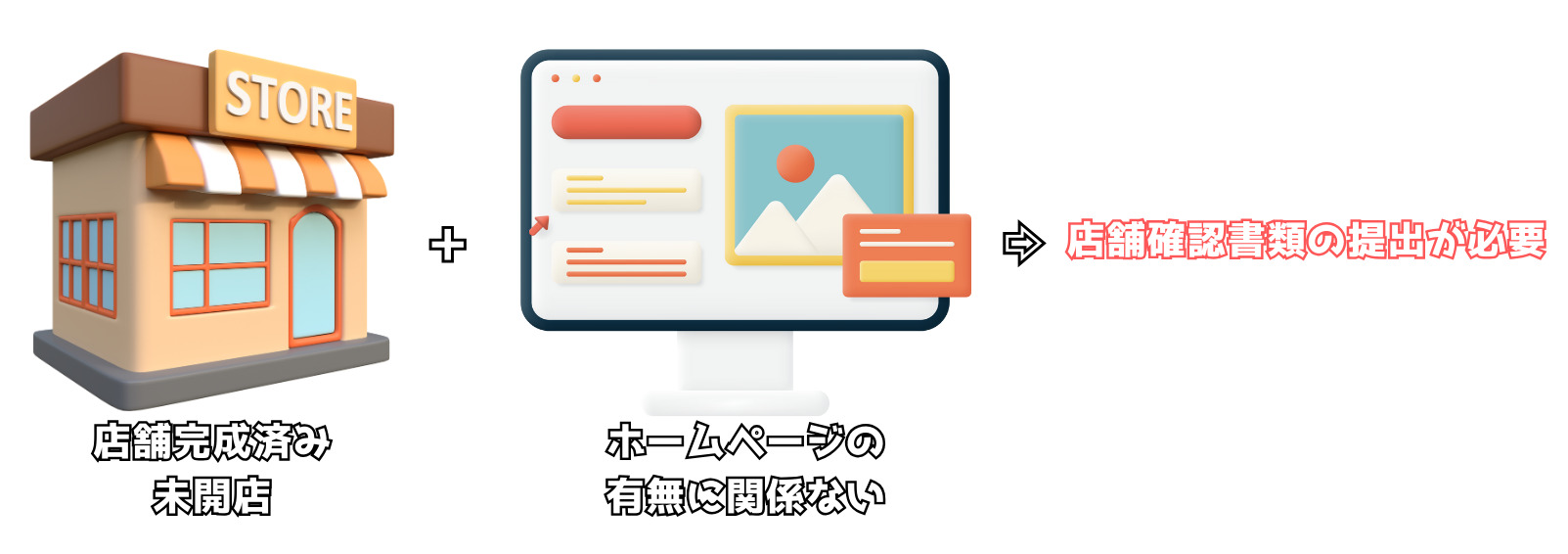
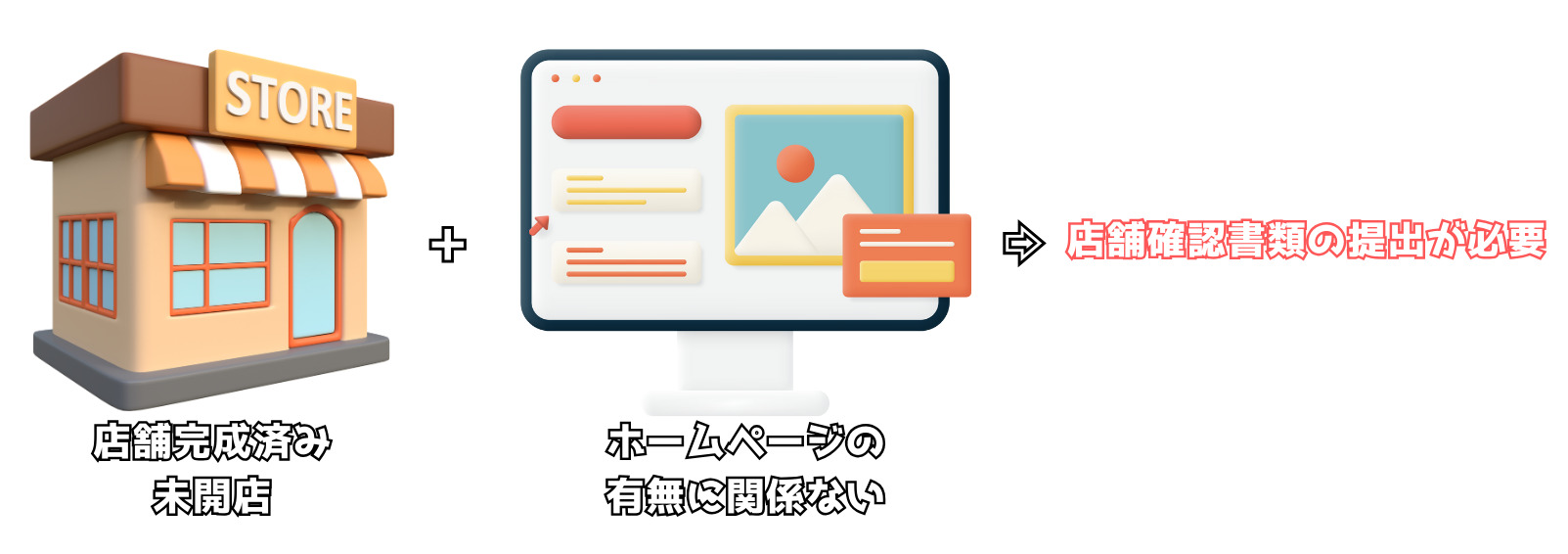
店舗が完成していてホームページがある場合でも、まだ開店していないので店舗確認確認書類の提出が必要です。
| 店舗形態 | 必要書類 |
|---|---|
| 常設店舗として未開店 だけど店舗が完成している | 【店舗が完成済】 ■店舗URLがある場合 1.店舗名(看板など)を含む店舗入り口の画像 2.店舗建物全体の外観画像 3.取扱い商品・サービスが確認できる店内全体の内観画像 ■店舗URLがない場合 1.店舗や事務所入り口の画像(看板や表札で店舗名、社名が確認できる場合はそれらを含む画像) 2.店舗建物全体の外観画像 3.取扱い商品・サービスが確認できる店内全体の内観画像 4.店舗名、店舗住所、店舗電話番号が確認できる資料 5.お取り扱いの商品・サービス内容、価格(販売方法)が確認できる資料 |
店舗が完成していてホームページがある場合でも、まだ開店していないので店舗確認確認書類の提出が必要です。
また、店舗のホームページがない場合は、上記のように完成している店舗の情報がわかる書類を提出しましょう。
店舗がまだ完成していない場合の書類
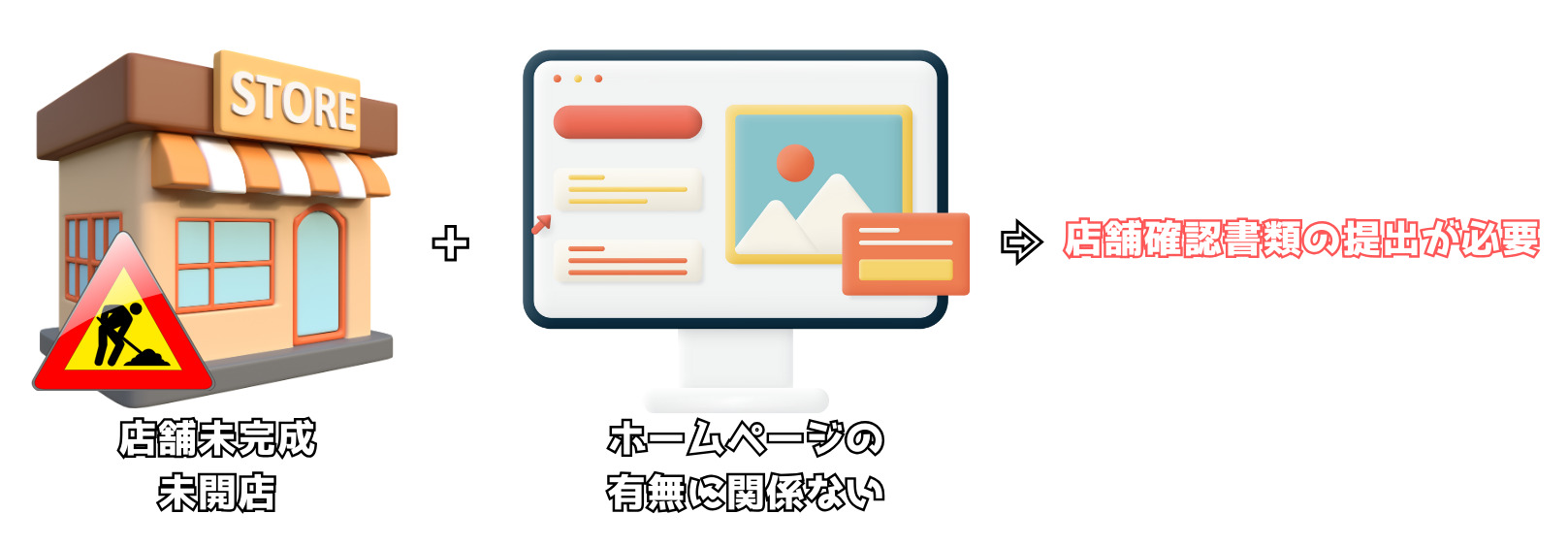
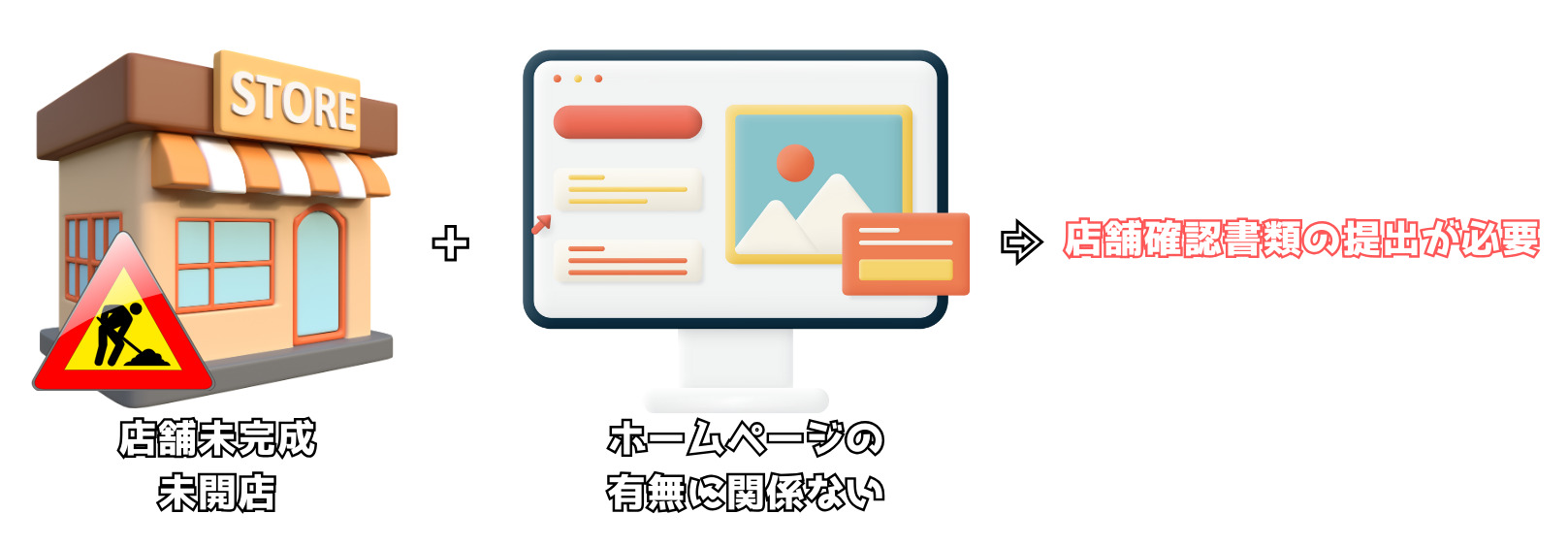
常設店舗として未開店だけでなく、店舗自体も完成していない場合の必要書類について解説していきましょう。
| 店舗形態 | 必要書類 |
|---|---|
| 常設店舗として未開店 かつ店舗が未完成 | ■店舗URLがある場合 店舗の賃貸借契約書/オープン広告チラシ/求人広告のいずれかが確認できる資料 ※賃貸契約書の場合は全ページ ■店舗URLがない場合 1.店舗の賃貸借契約書/オープン広告チラシ/求人広告のいずれかが確認できる資料 ※賃貸契約書の場合は全ページ 2.店舗名、店舗住所、店舗電話番号が確認できる資料 3.お取り扱いの商品・サービス内容、価格(販売方法)が確認できる資料 |
店舗が完成していなくても、上記のような店舗情報を証明できる書類があれば、Airペイを導入できます。
\ iPadとカードリーダーが無料レンタルできる /
Airペイ(エアペイ)を未開店で導入するまでの流れ
未開店(開店前)にAirペイ(エアペイ)を申し込んで、導入する流れを解説していきましょう。
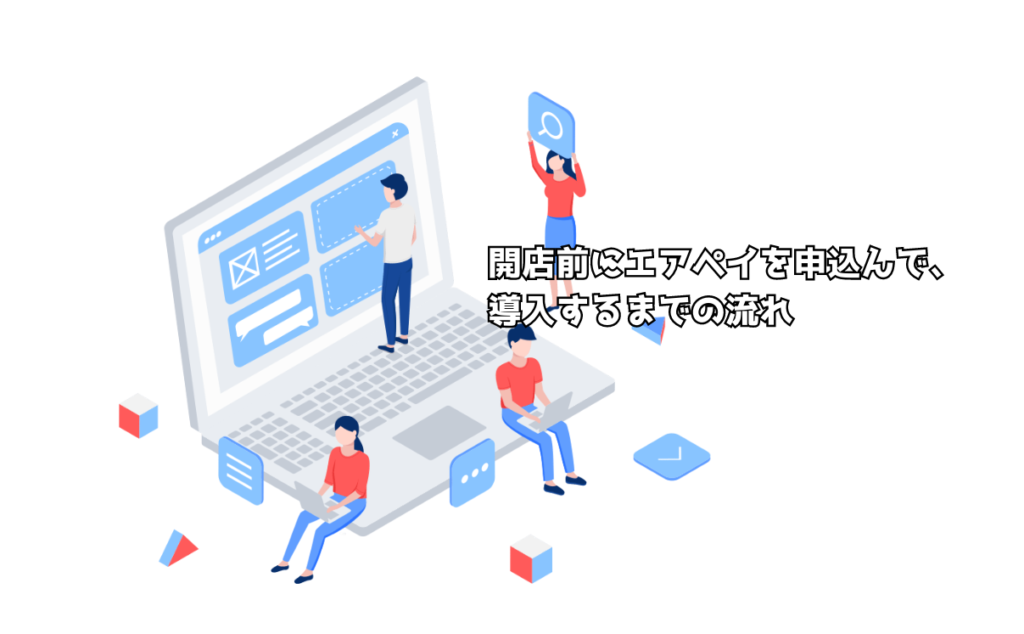
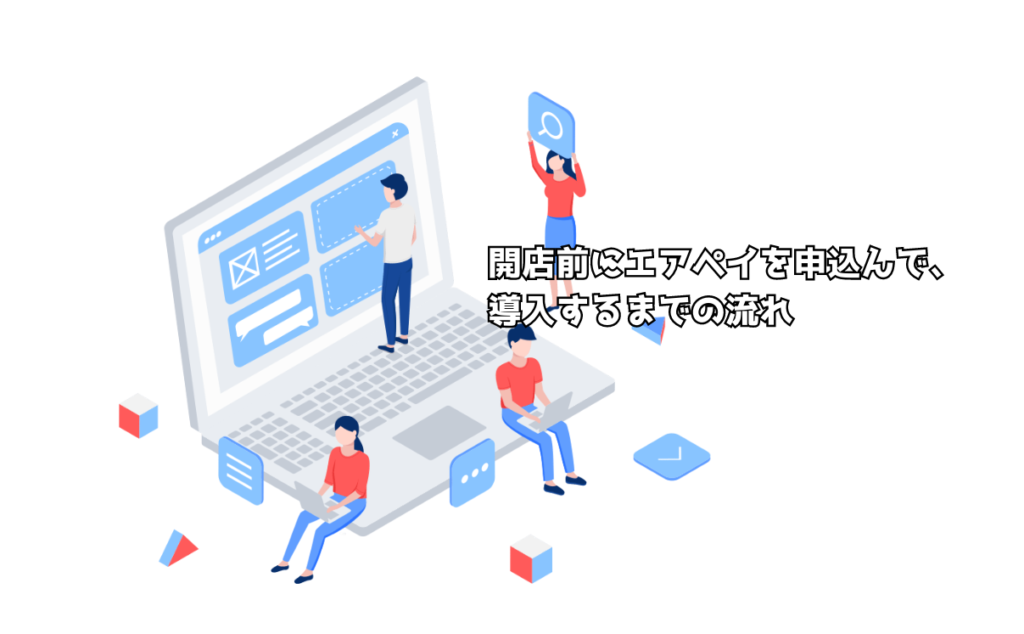
Airペイ公式サイトへアクセスして、申込ページを開きます。
Airペイを導入する際、AirIDというアカウントが必要です。



AirIDは、Airペイを導入した後、Airペイアプリや管理画面にログインするのに使います。
AirIDの作成にはメールアドレスが必要なので、店舗もしくは申込者のメールアドレスを準備しましょう。
AirIDを作成してログインしたら、Airペイに申込ができるようになります。
Airペイの申込に必要となる情報(契約者情報、店舗情報など)を入力していきます。
個人事業主であれば本人確認書類など、法人であれば登記簿謄本など、それぞれの必要書類をアップロードします。
ただ、開店前(未開店)の場合、店舗の外観や取り扱うメニューなどを撮影して、写真をデータでアップロードする必要があります。
Airペイの申込が終わると審査が開始されます。



早ければ約3〜4日くらいで最初の決済方法の審査が終わります。
審査が完了すると、店舗宛にカードリーダーなどが届きます。
お店がオープンするまで、テスト決済などを利用して練習ができます。
店舗が開店前でも、Airペイの基本的な申込方法や流れは同じになっています。
違うところは、必要書類のアップロードのところで、店舗に関する写真データを提出する必要があることですね。
\ iPadとカードリーダーが無料レンタルできる /
Airペイ(エアペイ)を未開店で導入する方法
では、実際にAirペイ(エアペイ)を未開店(開店前)に導入する方法を解説していきましょう。
Airペイ公式ページから申し込む
Airペイ(Airペイ QR)を導入するのが「個人」か「法人」のどちらか選択します。
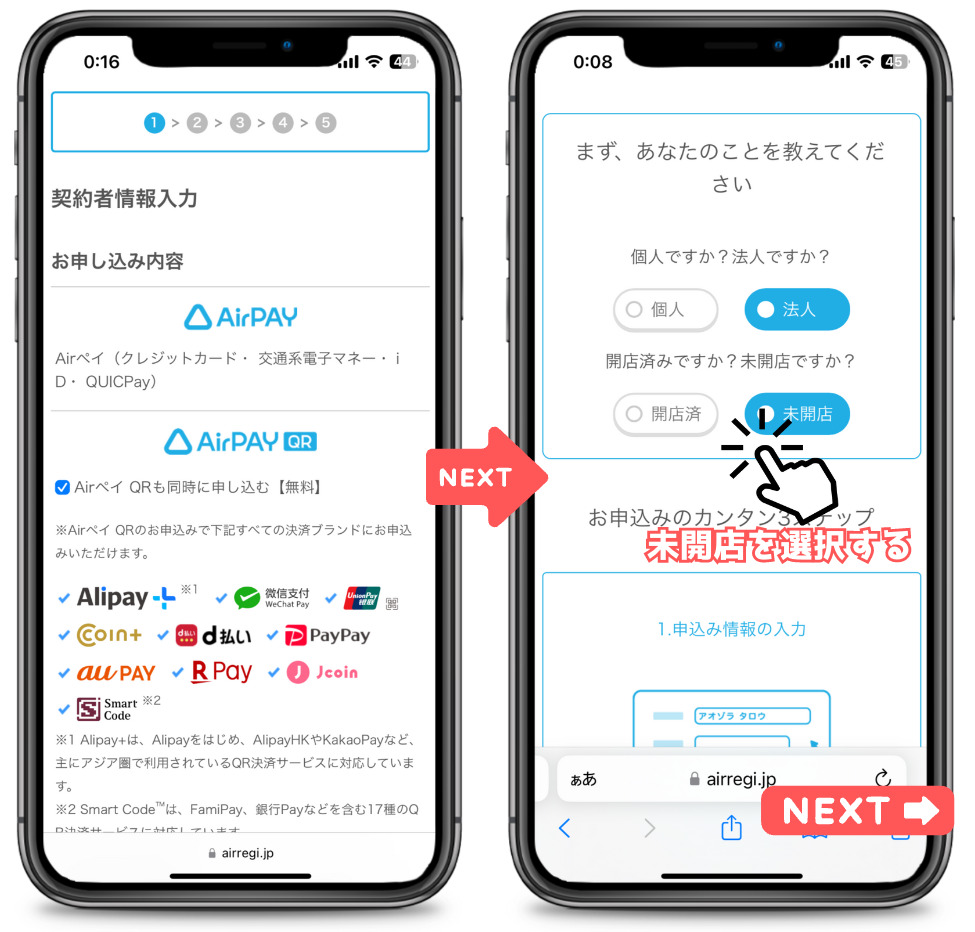
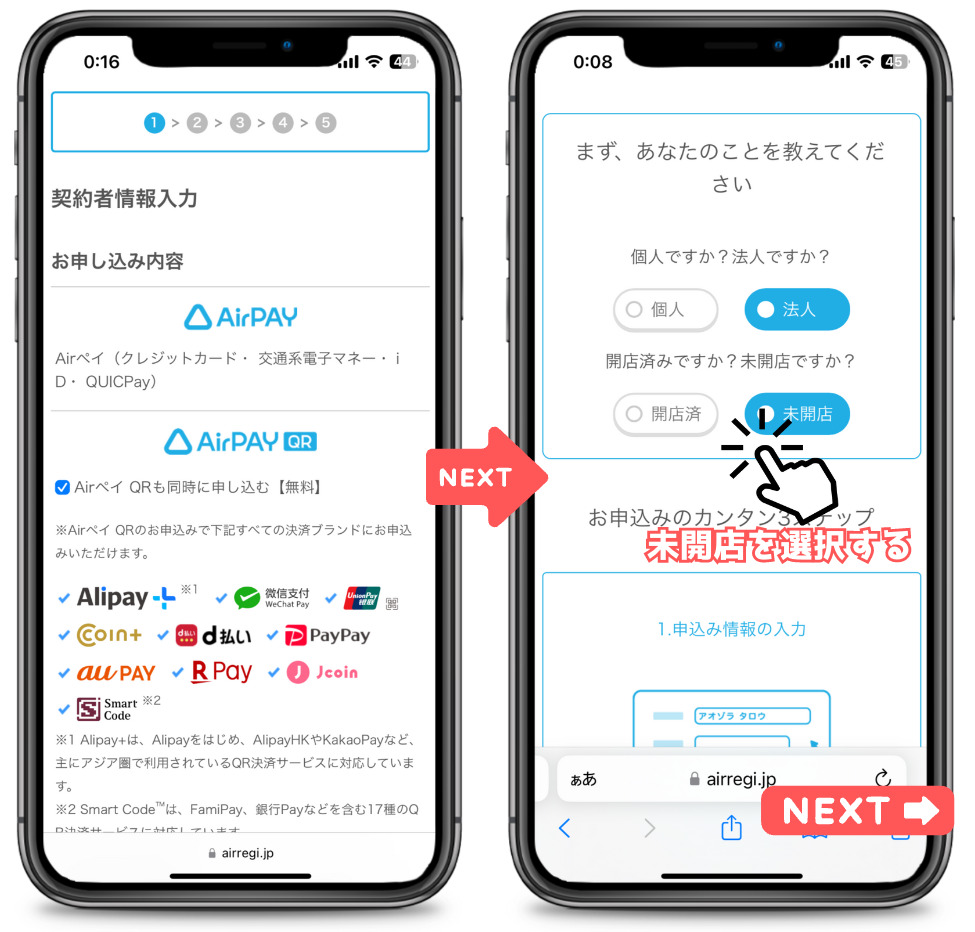
次に、Airペイ(Airペイ QR)を導入するお店が「開店済」か「未開店」どちらか選択します。
下にスクロールして「申込みをはじめる」ボタンをタップして、Airペイの申込みをはじめましょう。
AirID(アカウント)を作成する
Airペイの申し込みが初めての方は、Airペイのサービスを使うためのAirID(アカウント)が必要です。
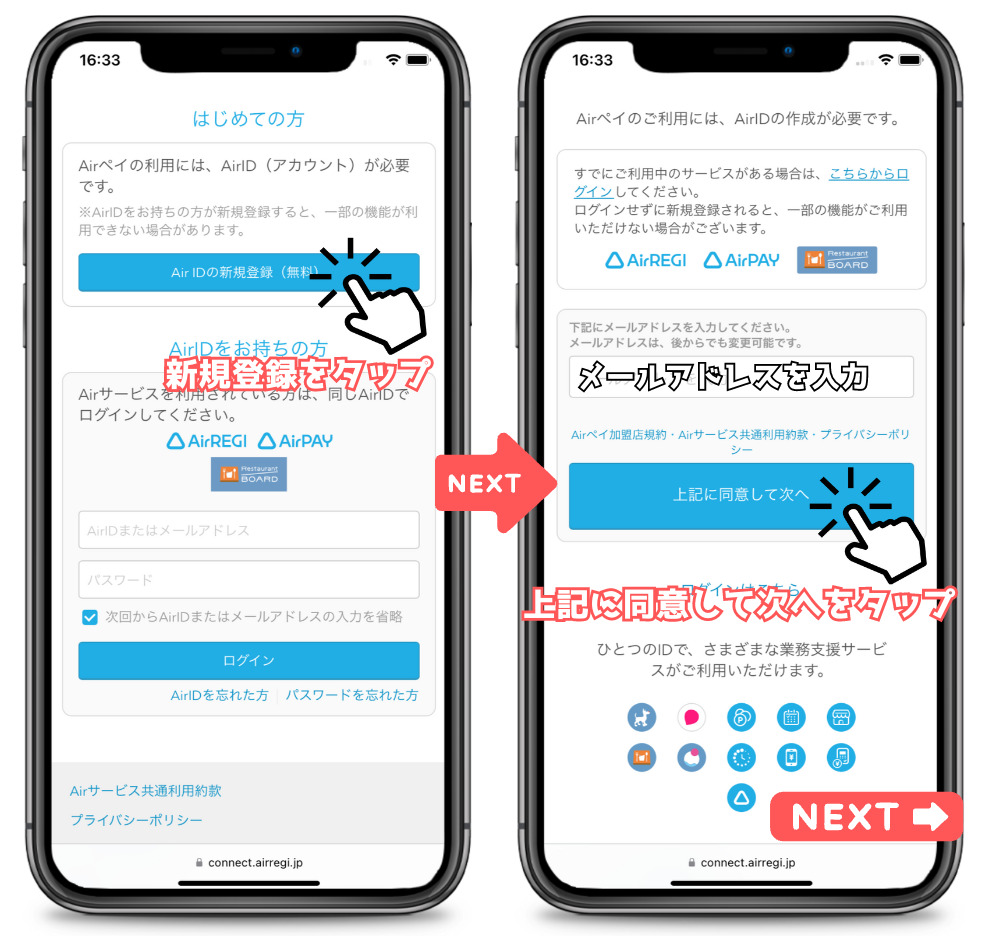
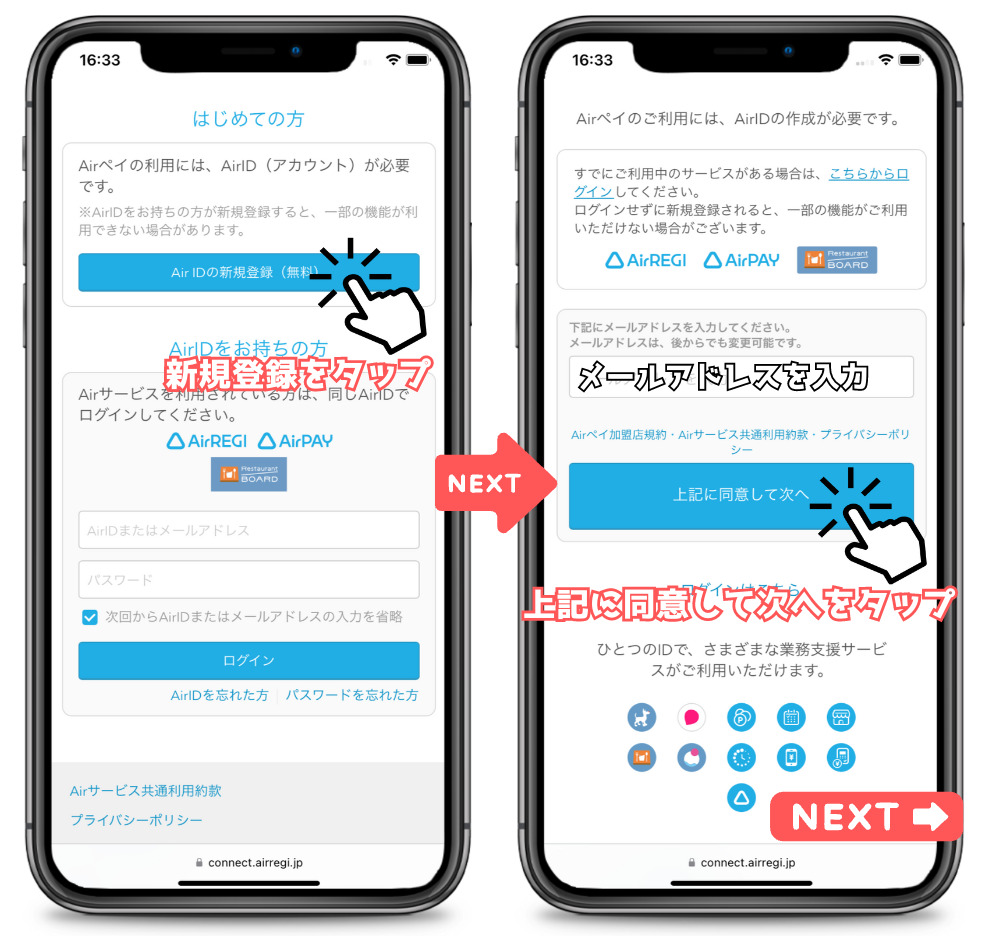



Airペイに申込むには、Airペイの利用時に必要なAirIDが必要です。
AirIDをお持ちでない方は、メールアドレスを入力して「上記に同意して次へ」ボタンをタップします。
入力したメールアドレス宛に、AirID作成の認証キーが記載されたメールが届きます。
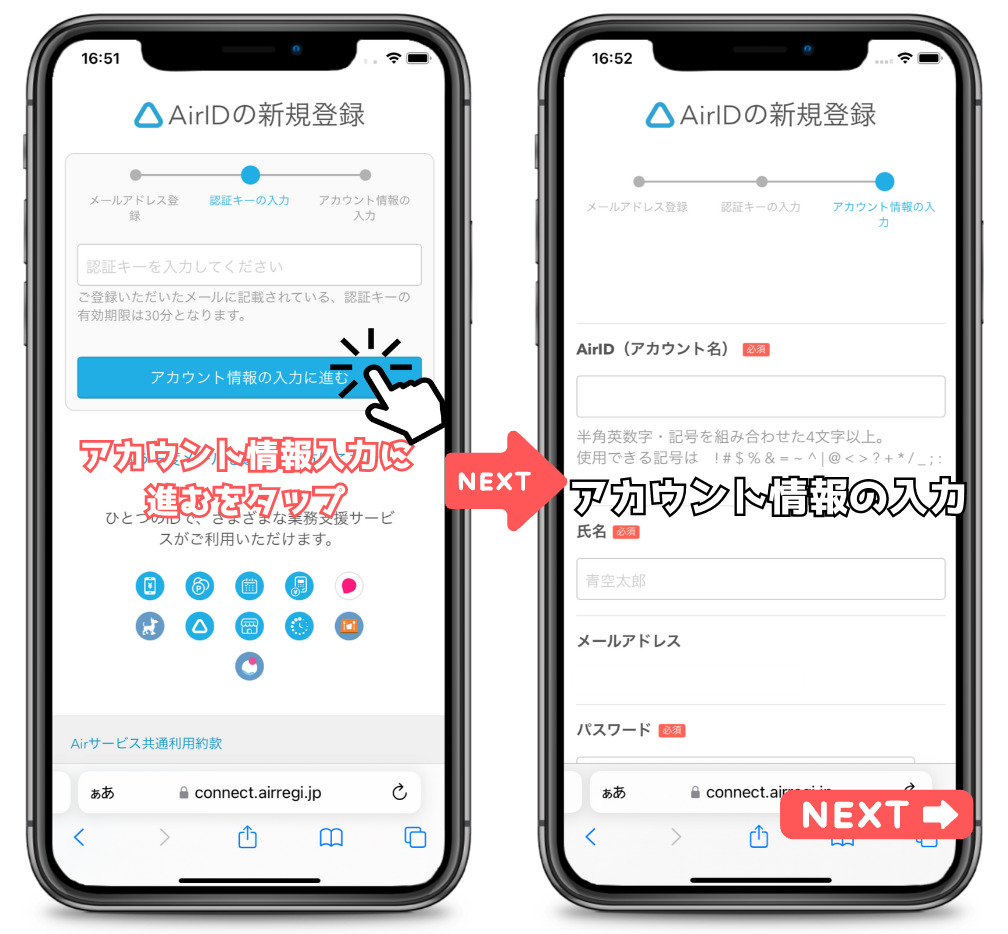
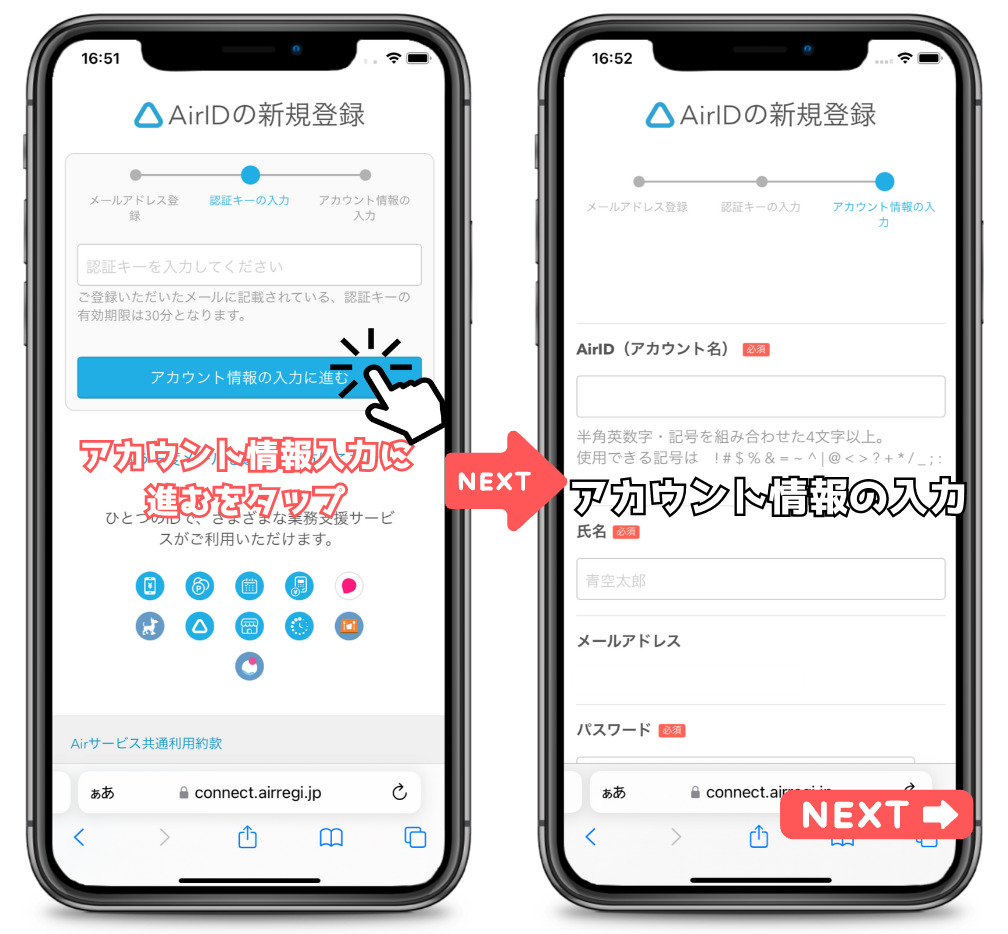
認証キー(6桁の数字)を入力して「アカウント情報の入力に進む」をタップします。
AirIDの作成に必要なアカウント情報を入力していきます。
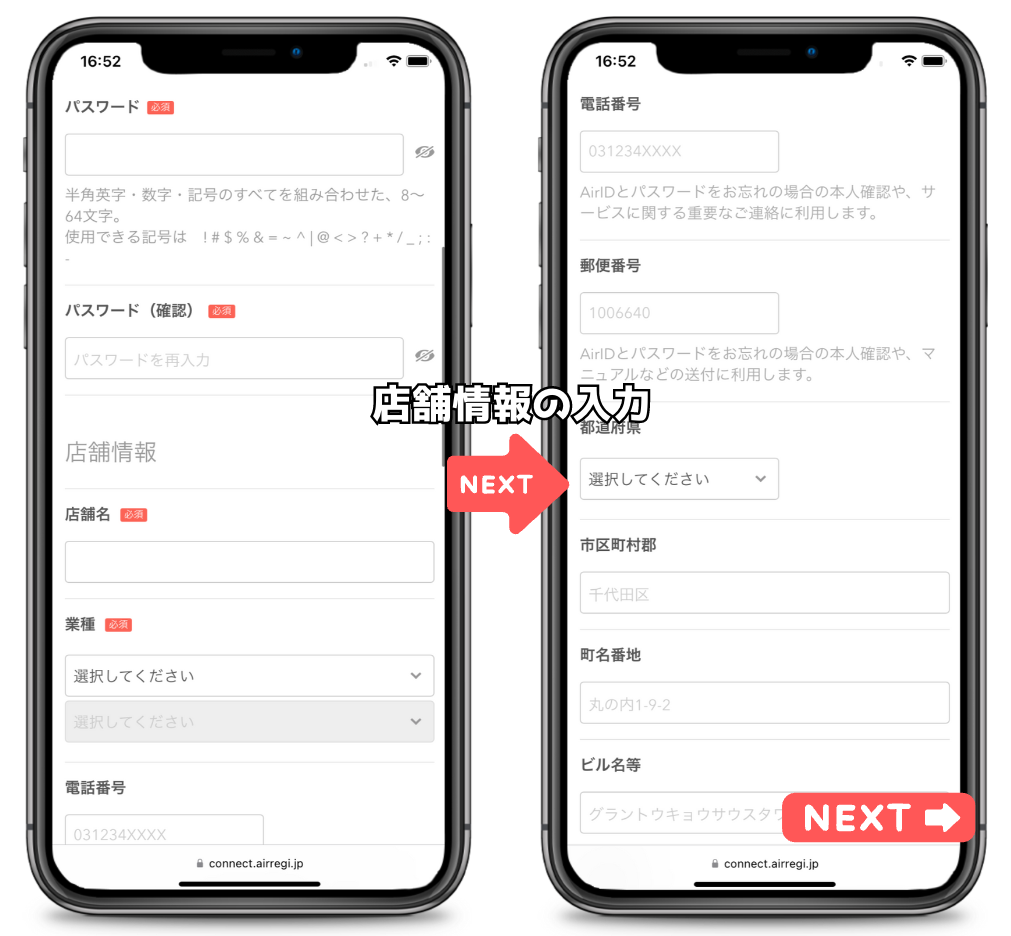
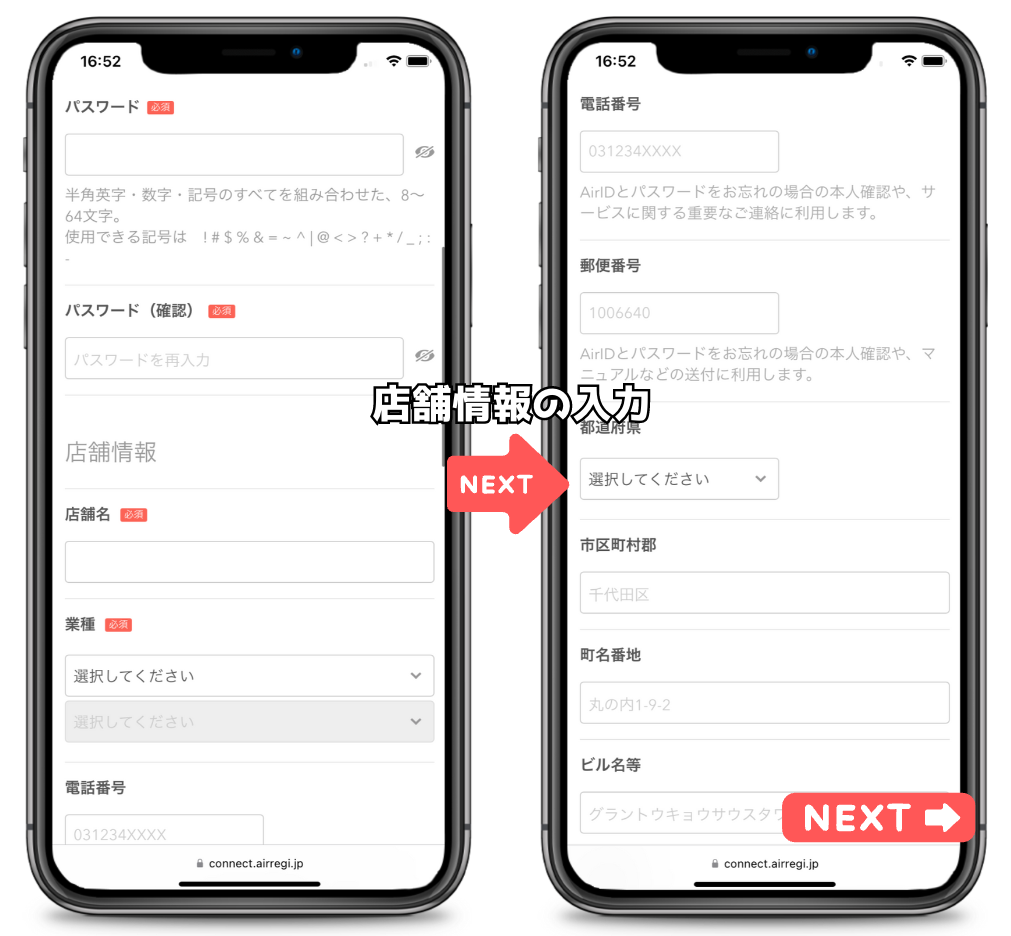
次に、Airペイを導入する店舗情報を入力していきます。
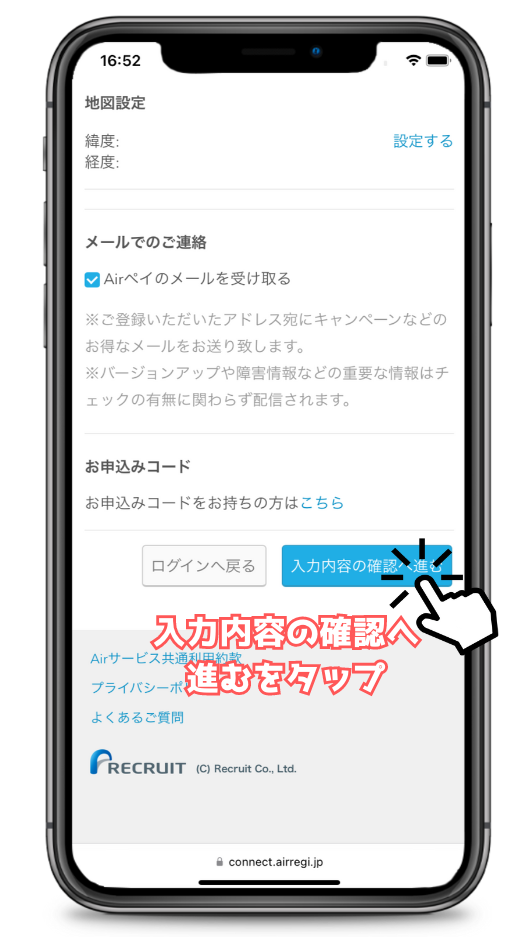
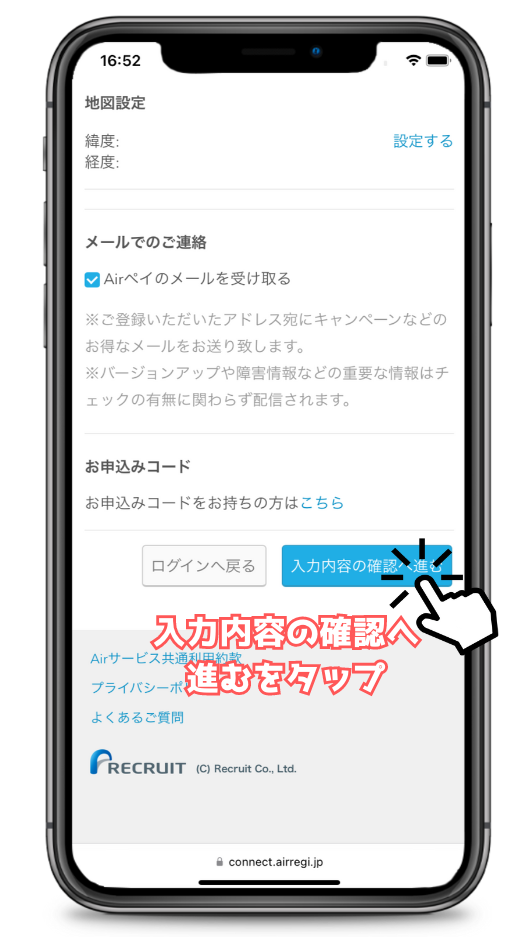
AirIDで入力した内容を確認して間違いがなければ、Airペイのアカウント作成が完了します。
\ iPadとカードリーダーが無料レンタルできる /
申し込みにおける必要事項を入力する
AirIDにログインできたら、開店前にAirペイの申し込みをしていきます。
法人代表者(契約者)情報の入力
法人でAirペイを申し込む場合、法人代表者情報を入力します。
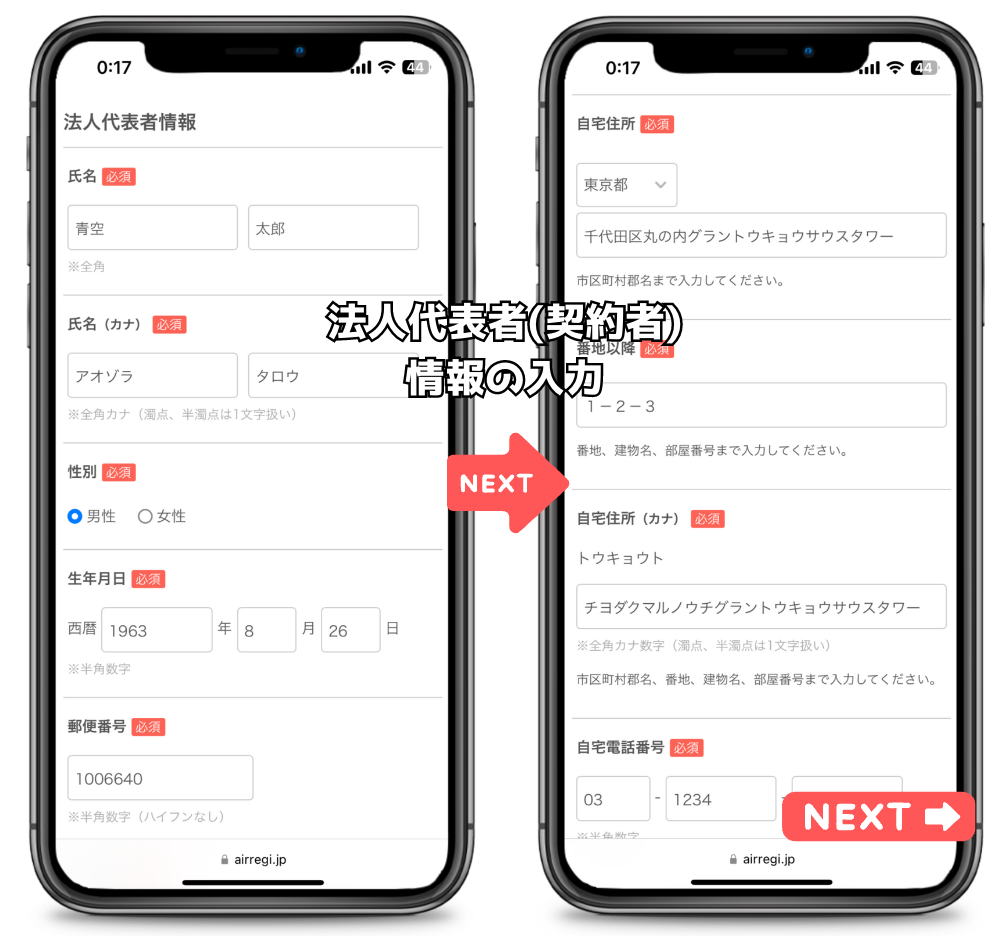
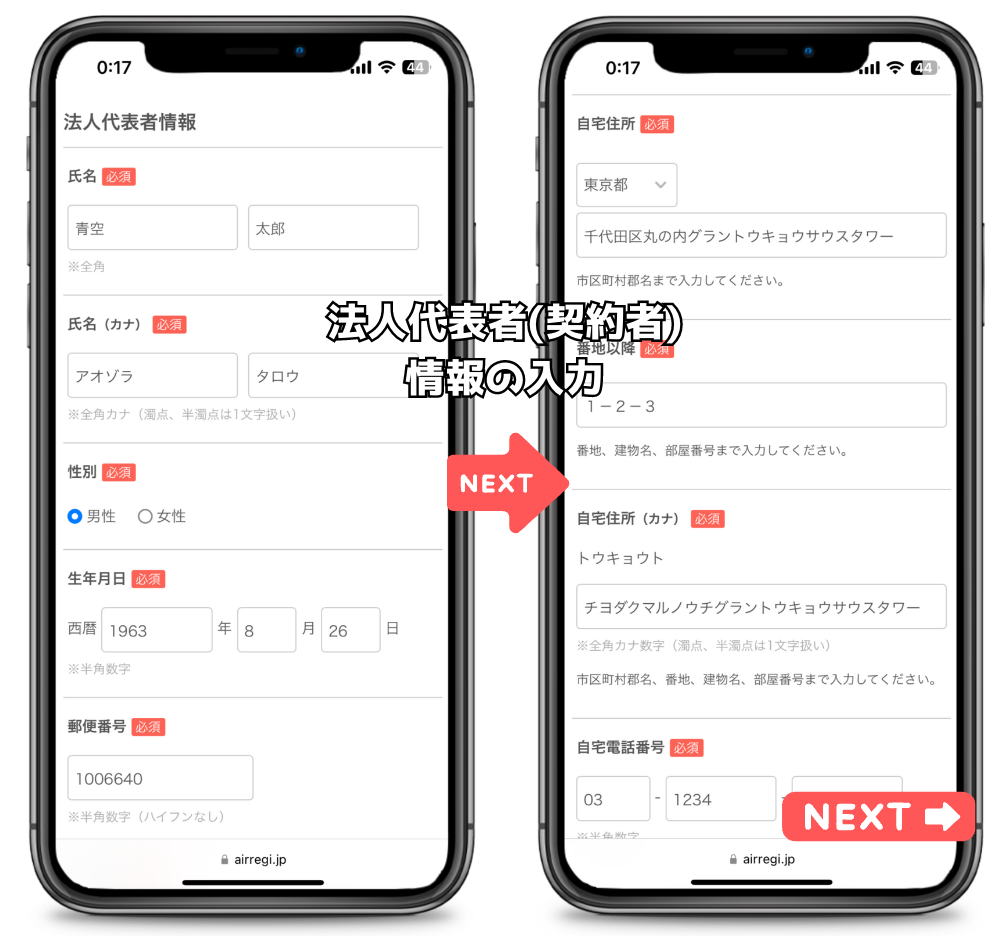
また、個人でAirペイを申し込む場合は、契約者情報を入力します。
- 氏名
- 氏名(カナ)
- 性別
- 生年月日
- 郵便番号
- 自宅住所
- 番地以降
- 自宅住所(カナ)
- 自宅電話番号
個人でも法人でも入力する項目は同じなので、代表者(契約者)の情報を入力していきます。
法人情報の入力
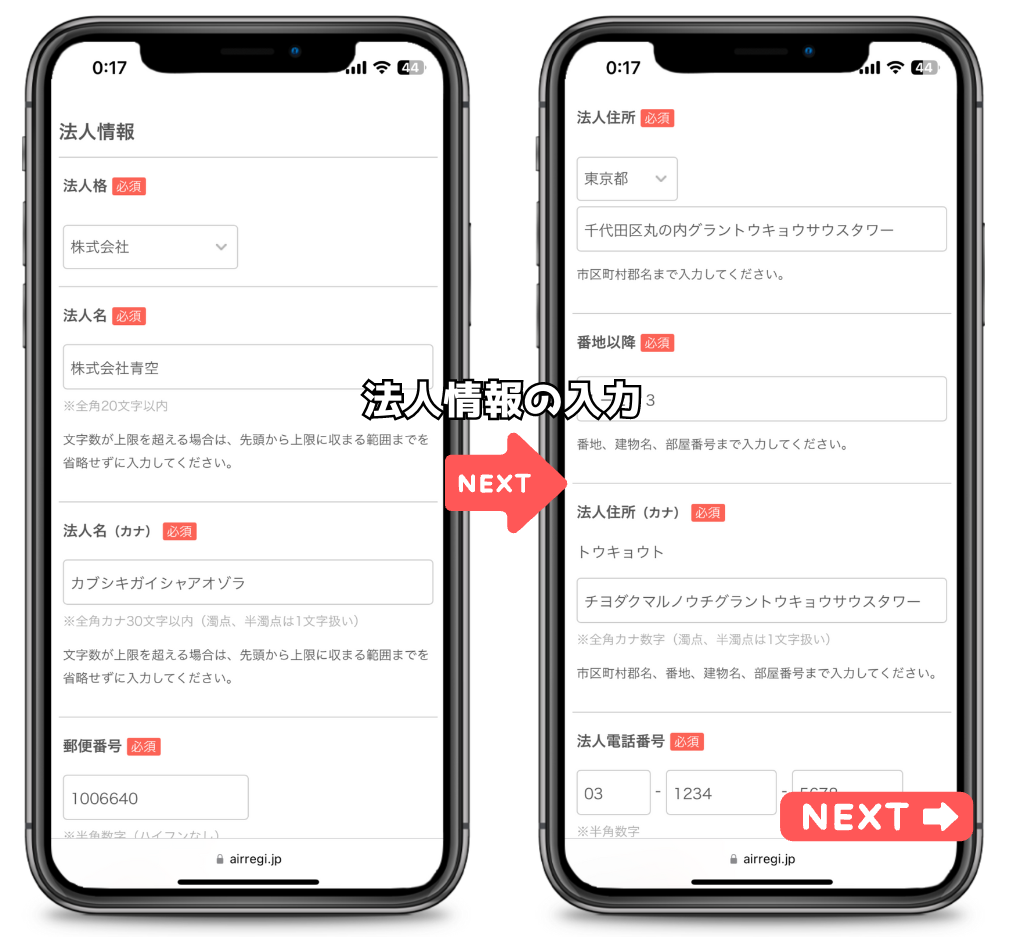
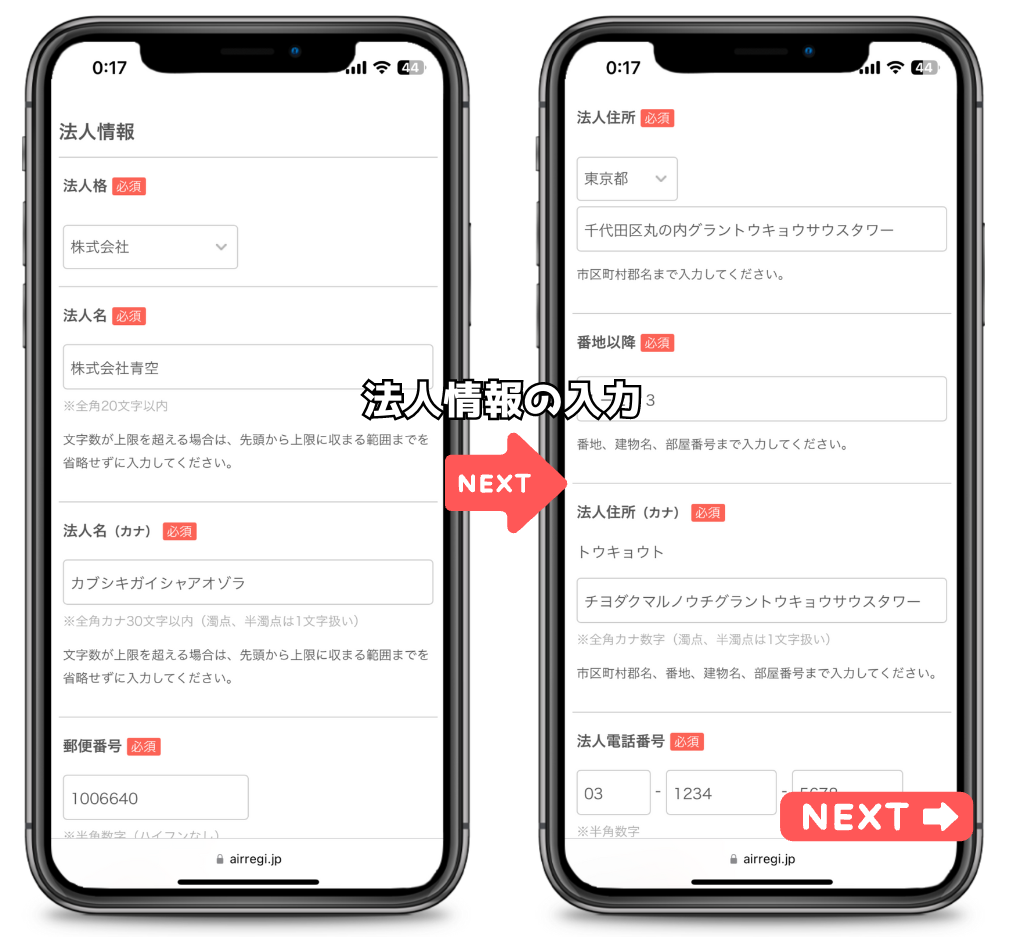
- 法人格
- 法人名
- 法人名(カナ)
- 郵便番号
- 法人住所
- 番地以降
- 法人住所(カナ)
- 法人電話番号
- 担当者氏名
- 担当者氏名(カナ)
- 日中連絡先
法人代表者情報の入力が終わると、次は「法人情報」の入力を行います。
店舗情報の入力
法人情報の入力が終わったら、店舗情報を入力していきます。
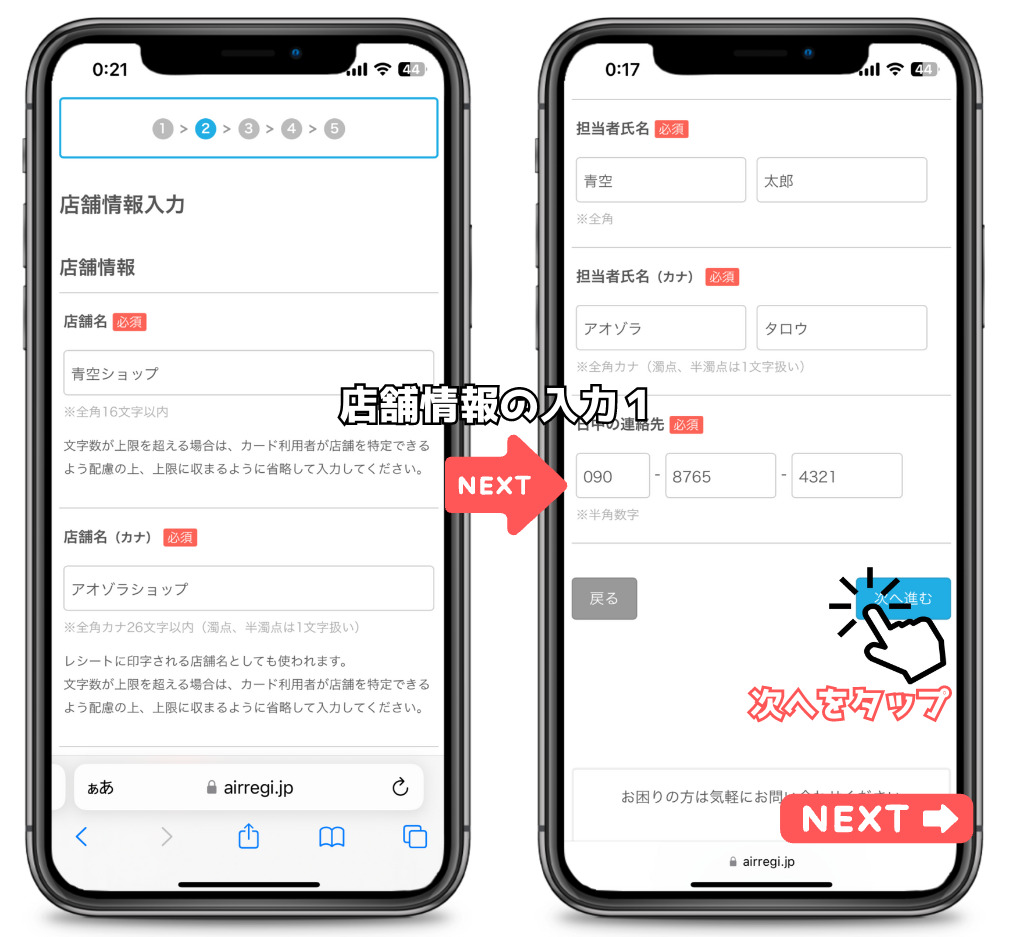
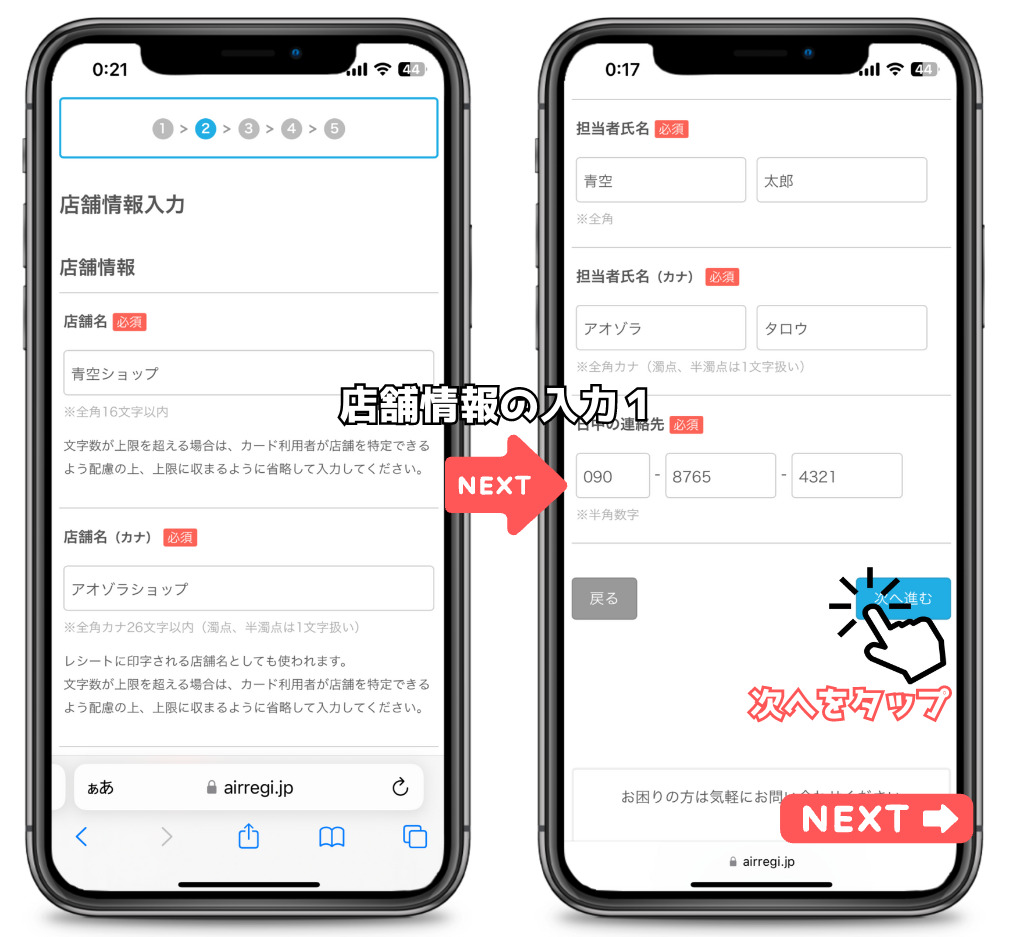
Airペイ導入における店舗名や担当者の名前、連絡先を入力して「次へ進む」をタップします。
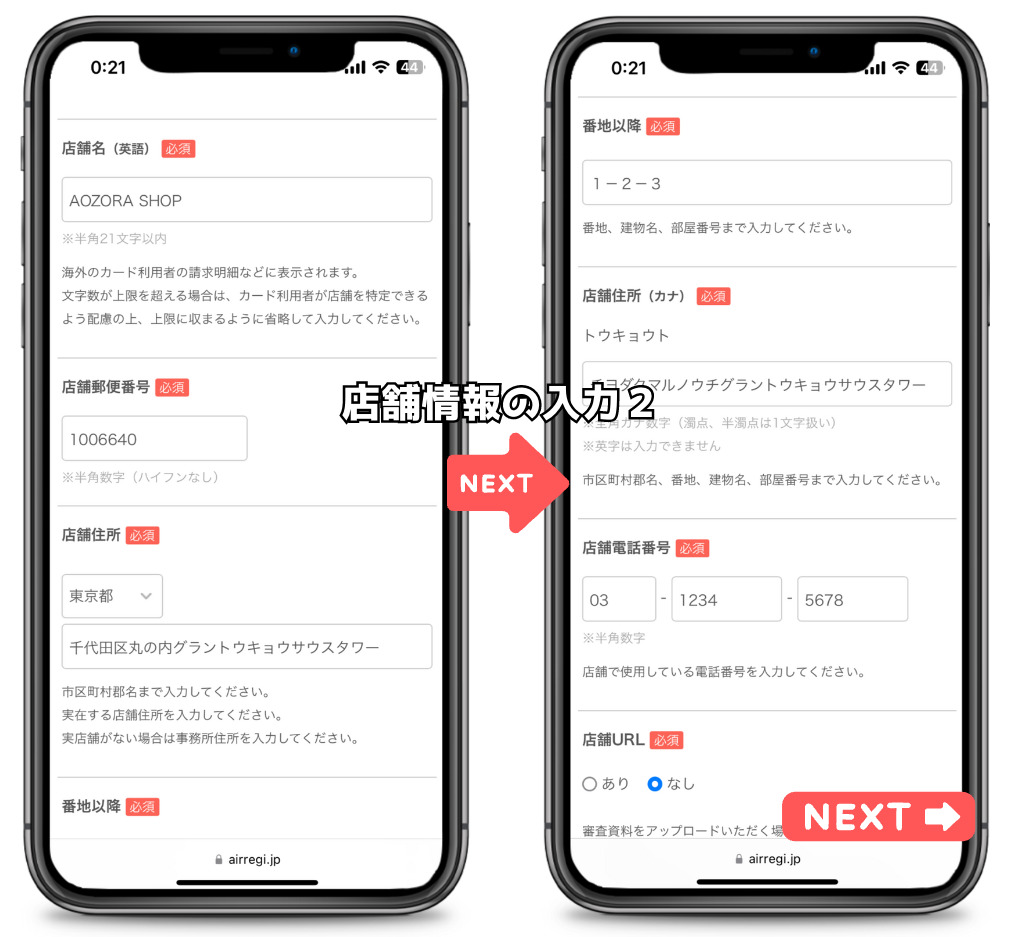
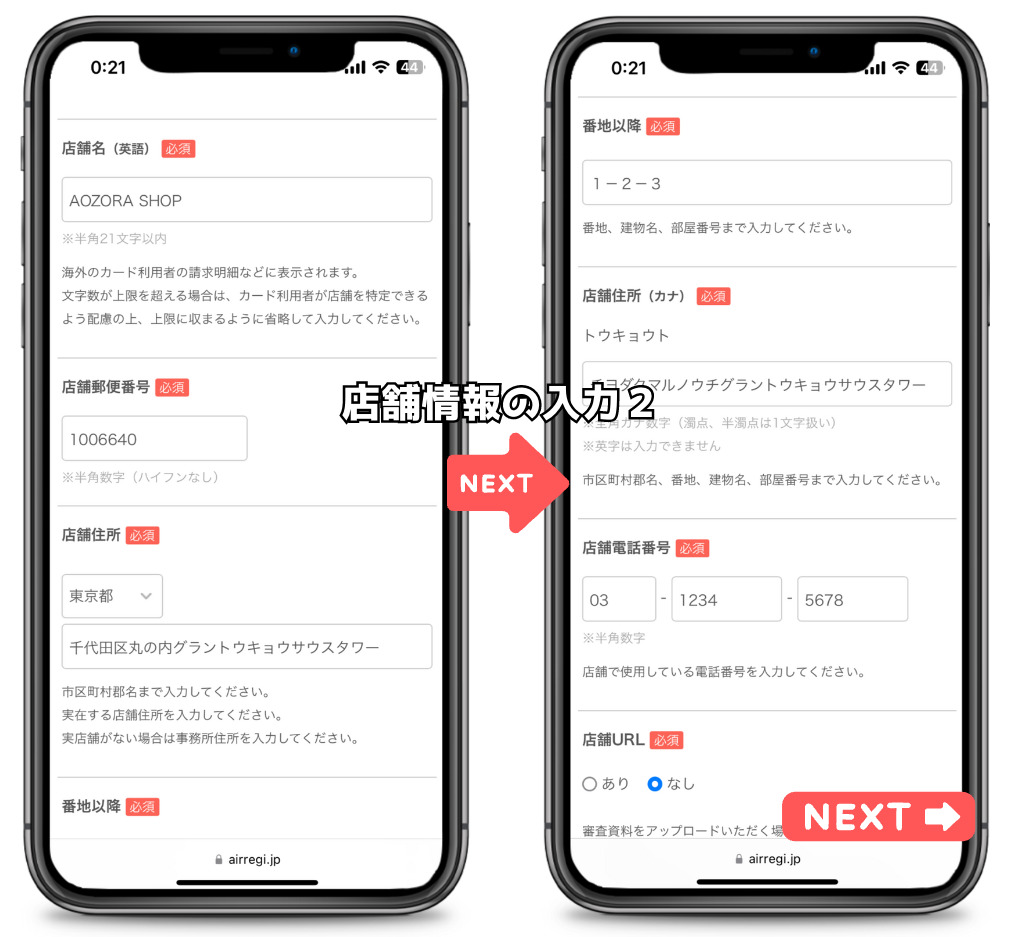
店舗の住所や電話番号、店舗URL(ホームページ)などの情報を入力します。
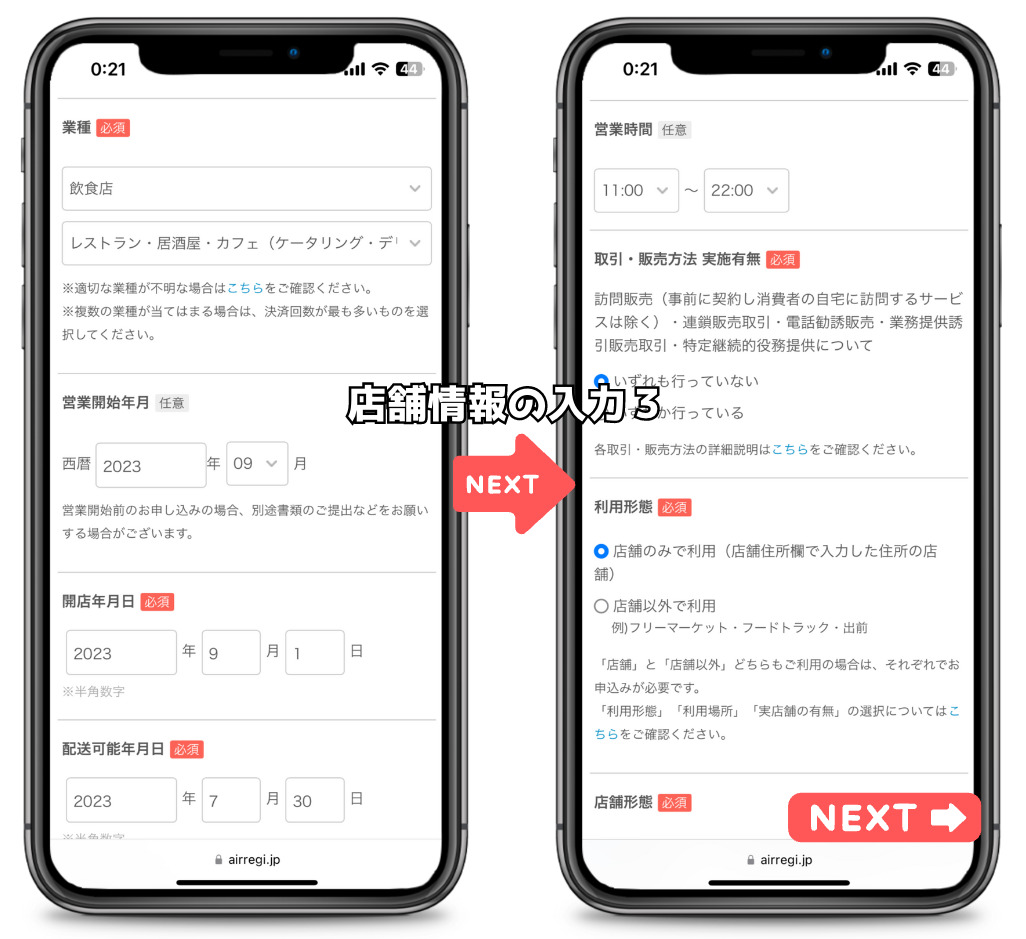
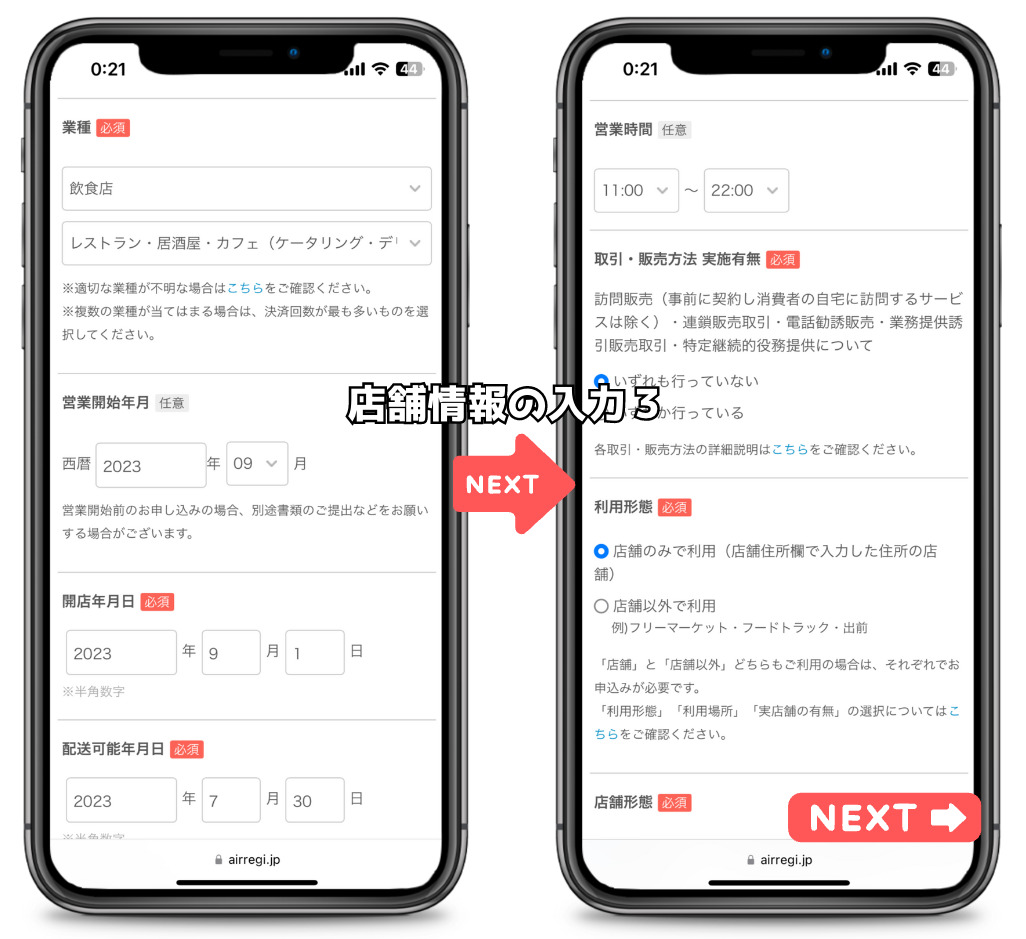
開店前なので、店舗が営業を開始する予定の年月日を入力し、カードリーダなど配送可能な年月日なども入力します。
Airペイをどのように利用するのか「利用形態」や「店舗携帯」を選択します。


- 店舗名
- 店舗名(カナ)
- 店舗名(英語)
- 店舗郵便番号
- 店舗住所
- 番地以降
- 店舗住所(カナ)
- 店舗電話番号
- 店舗URL(ホームページ)
- 業種
- 営業開始年月(任意)
- 営業時間(任意)
- 取引・販売方法
- 利用形態
- 店舗形態
- 招待コード
Airペイ導入0円キャンペーン期間中であれば、無料でiPadがレンタルできるので、店舗用にiPhoneやiPadがなければ「申し込む」にチェックしておきましょう。
\ iPadとカードリーダーが無料レンタルできる /
お振り込み口座情報の入力
店舗情報の入力が終わると、お振り込み口座情報の入力をしていきます。
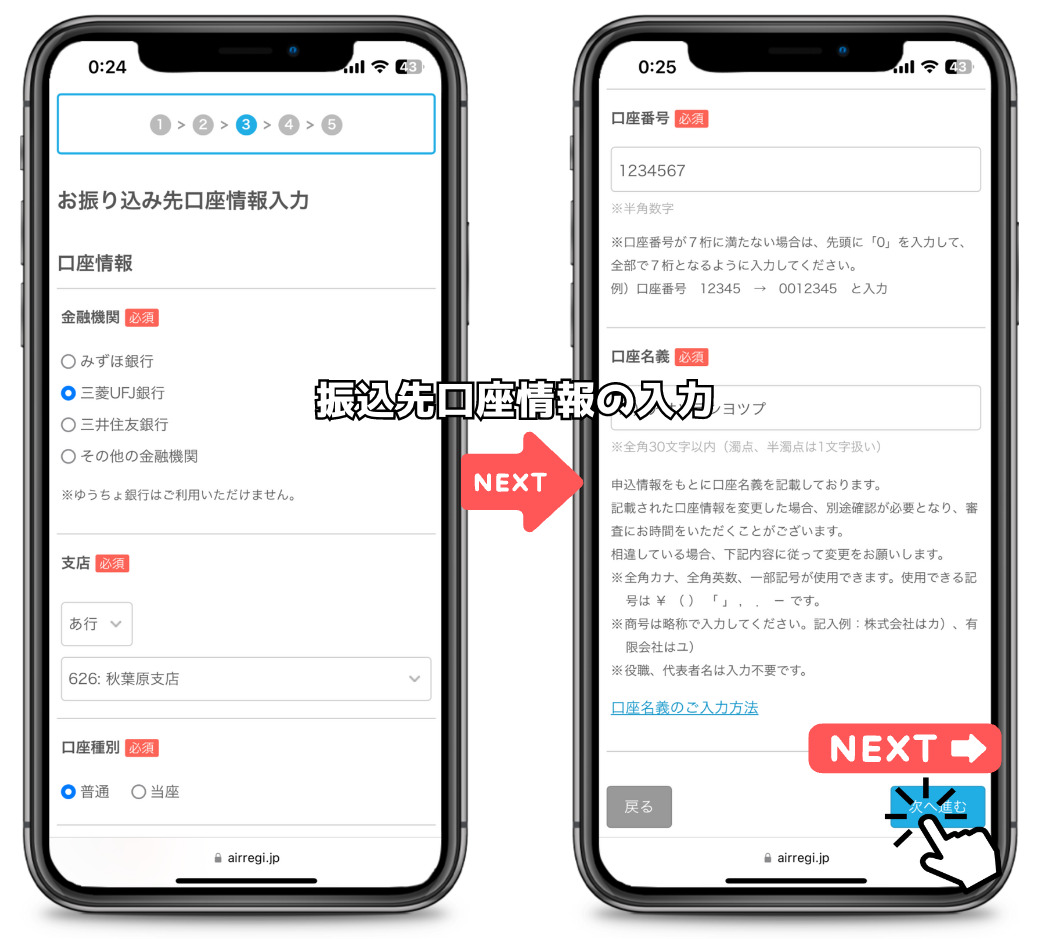
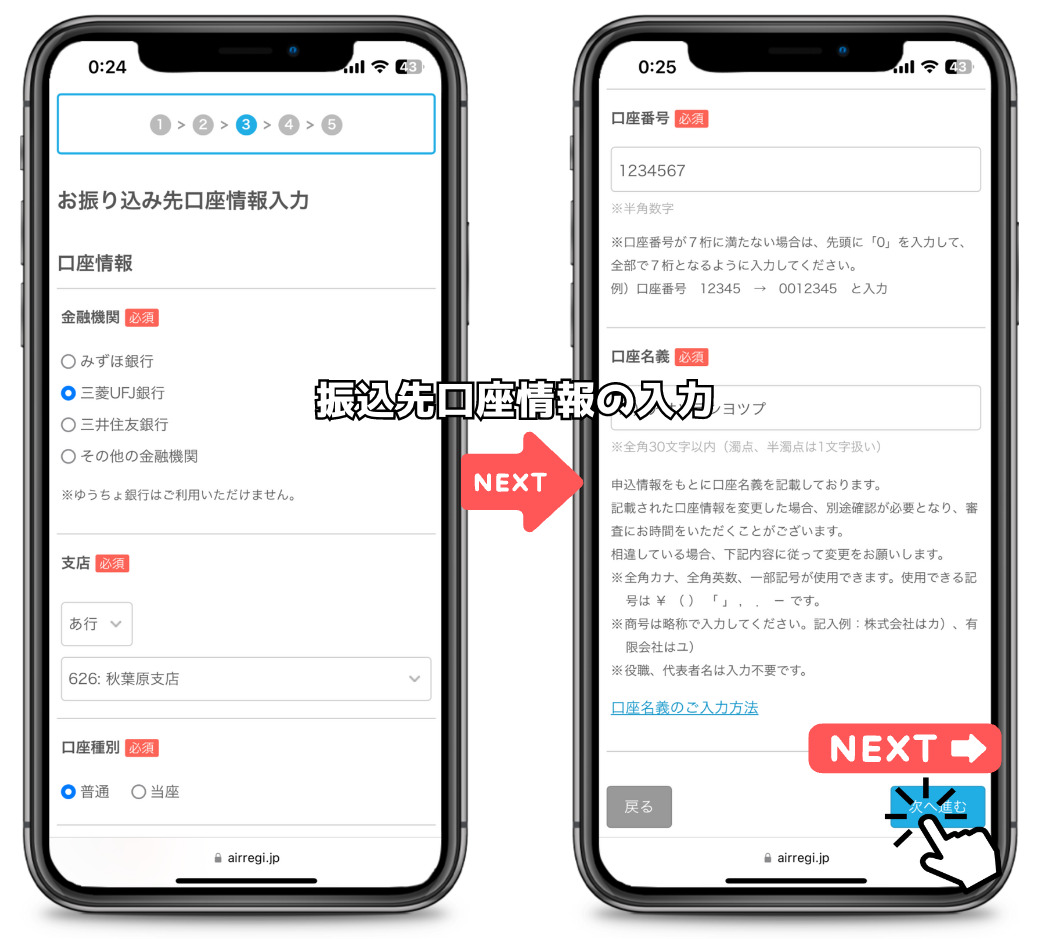
- 金融機関
- 支店
- 口座種別
- 口座番号
- 口座名義
口座情報まで入力できたら、「次へ進む」をタップして必要事項の入力が完了します。
申し込み内容を確認して申し込む
Airペイの必要事項を入力し終わると、申し込み内容を確認する画面が表示されます。
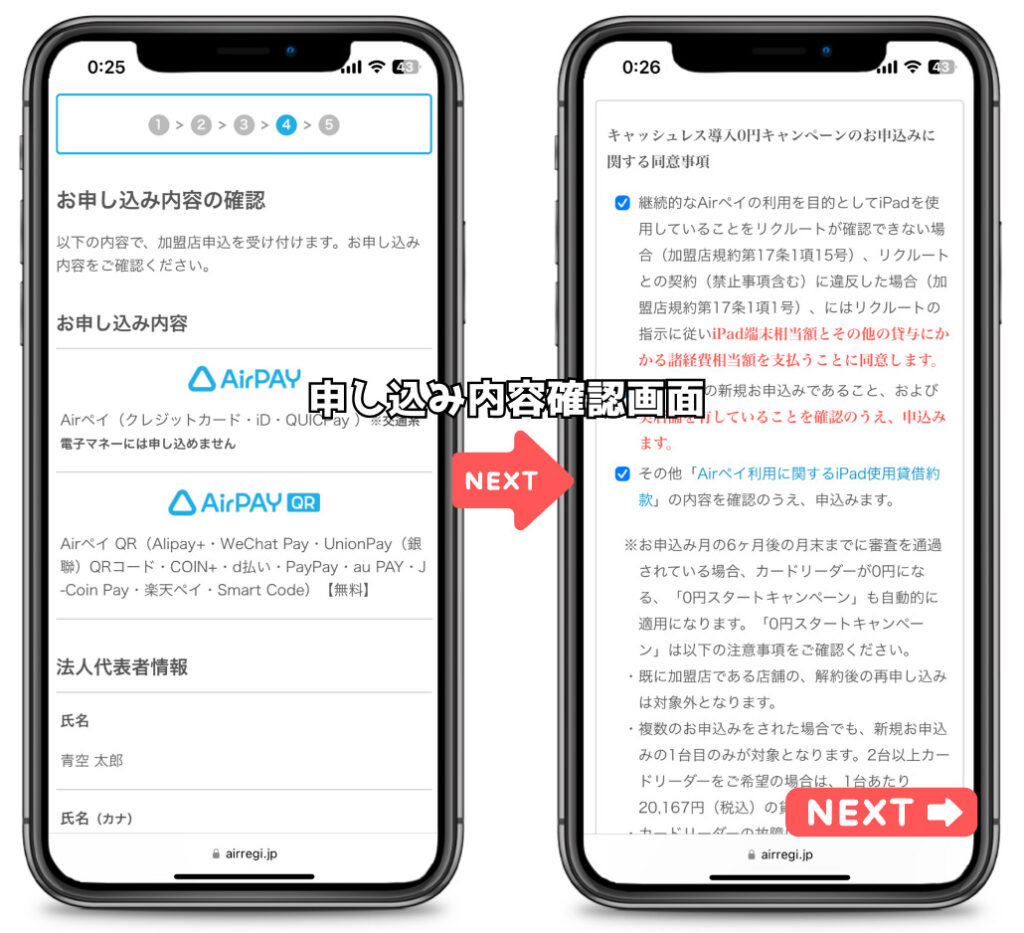
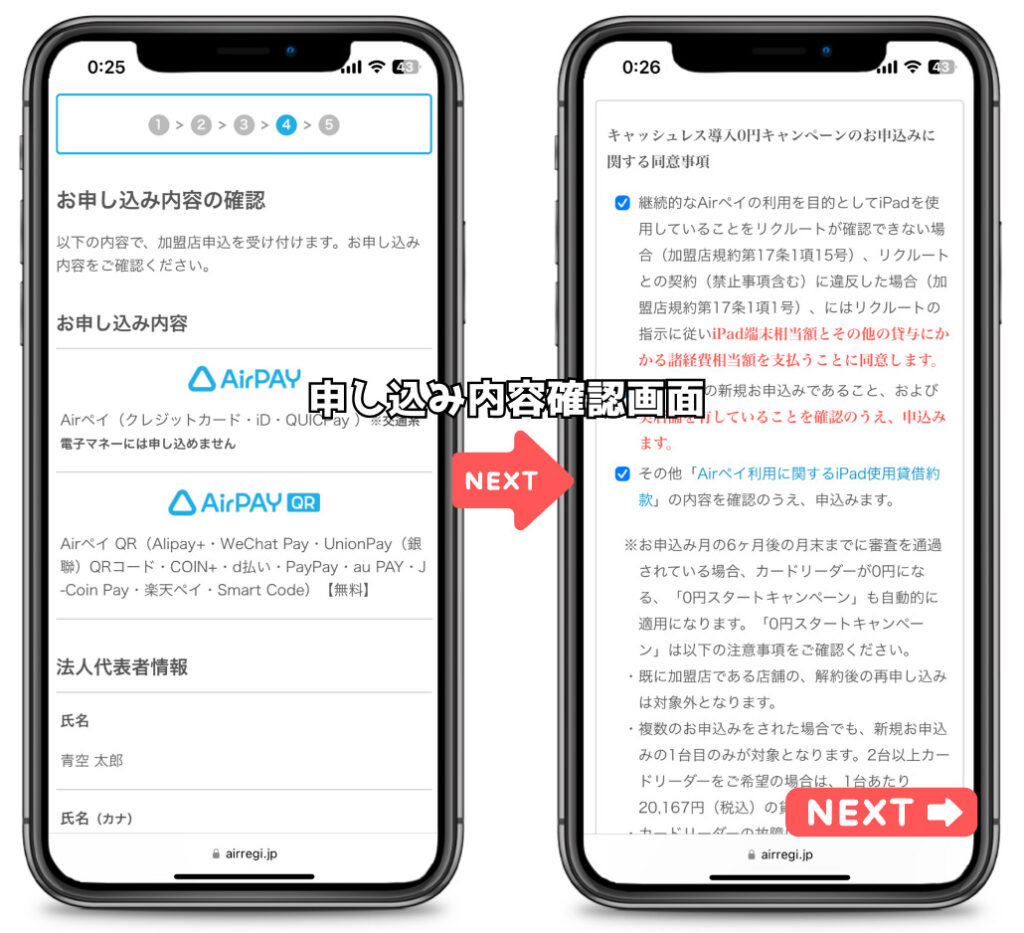



申し込み内容に間違いがないか、もう1度よく確認しておきましょう。
入力間違いなどがあると、Airペイを導入するまでに時間がかかるので、よく確認しておくことが大切です。
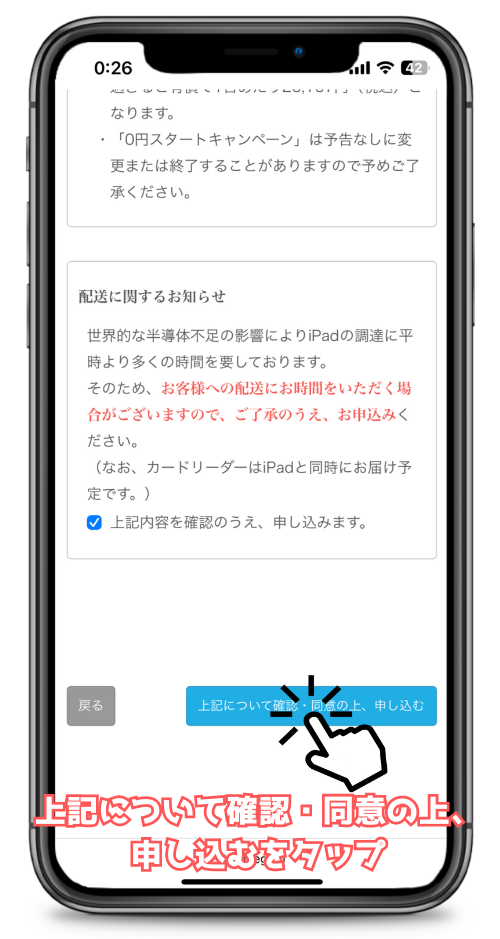
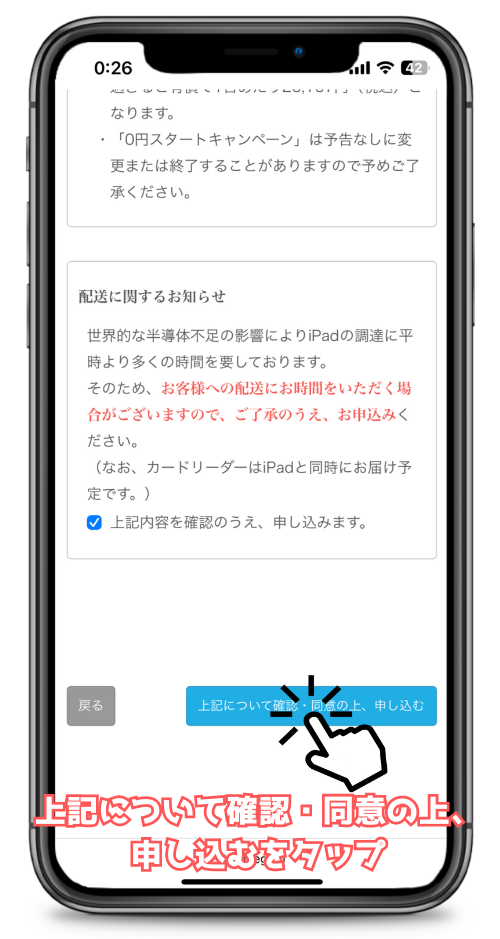
入力した内容に間違いがなければ、「上記について確認・同意の上、申し込む」をタップしましょう。
これで、Airペイの申し込みは完了です。



あとは、必要書類のデーターをアップロードしていきましょう。
\ iPadとカードリーダーが無料レンタルできる /
必要書類をアップロードする
Airペイの申し込みが完了すると、登録したメールアドレス宛に申込完了メールが届きます。
申込完了メールには、必要書類をアップロードするURLが記載されているので、アップロードページを開きましょう。
本人・法人確認書類のアップロード
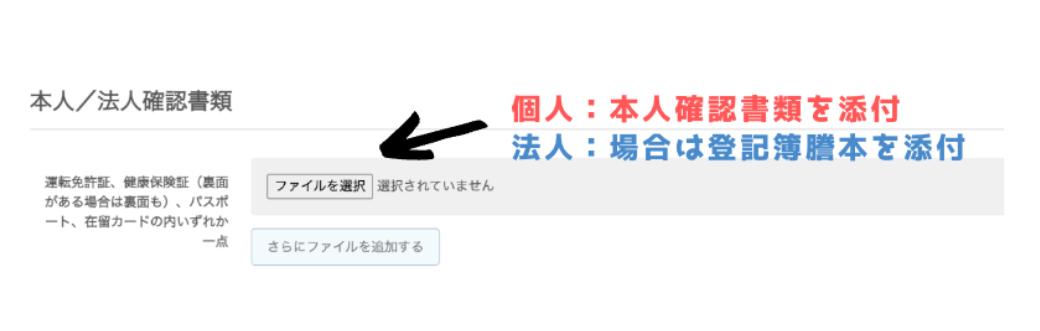
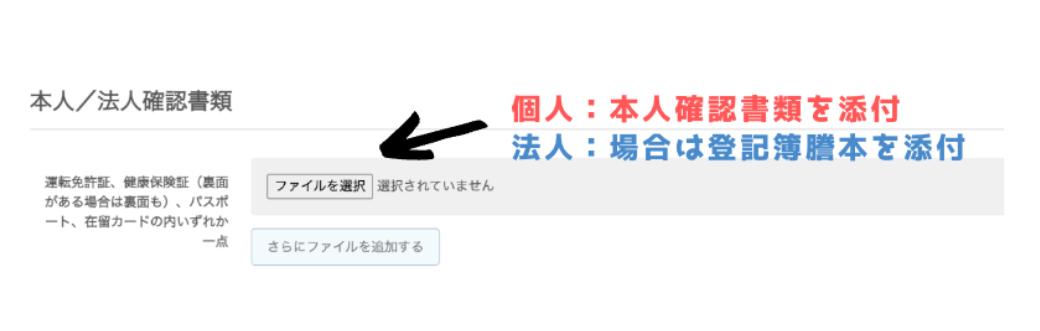
最初に、本人/法人確認書類の「ファイルを選択」を選んで、アップロードする写真を添付します。
複数の写真を添付したい場合は「さらにファイルを追加する」から添付できます。
その他書類のアップロード
開店前にAirペイを申し込む場合、店舗に関する書類データをアップロードする必要があります。
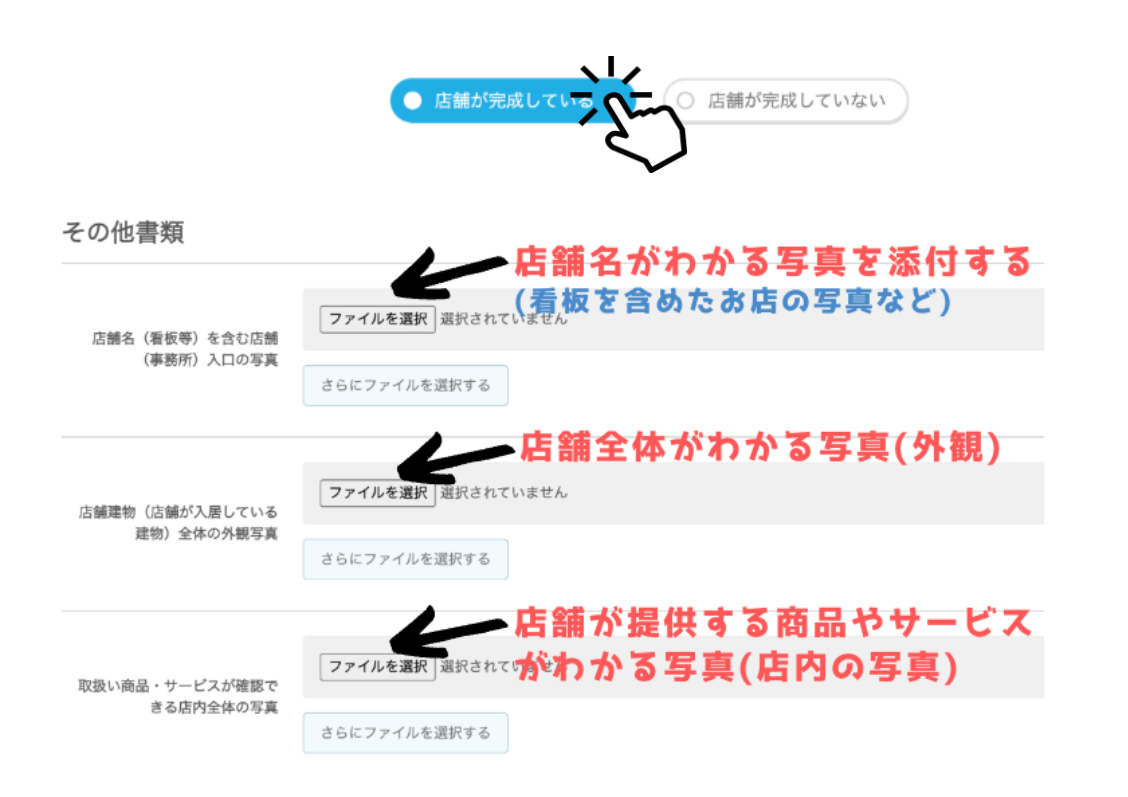
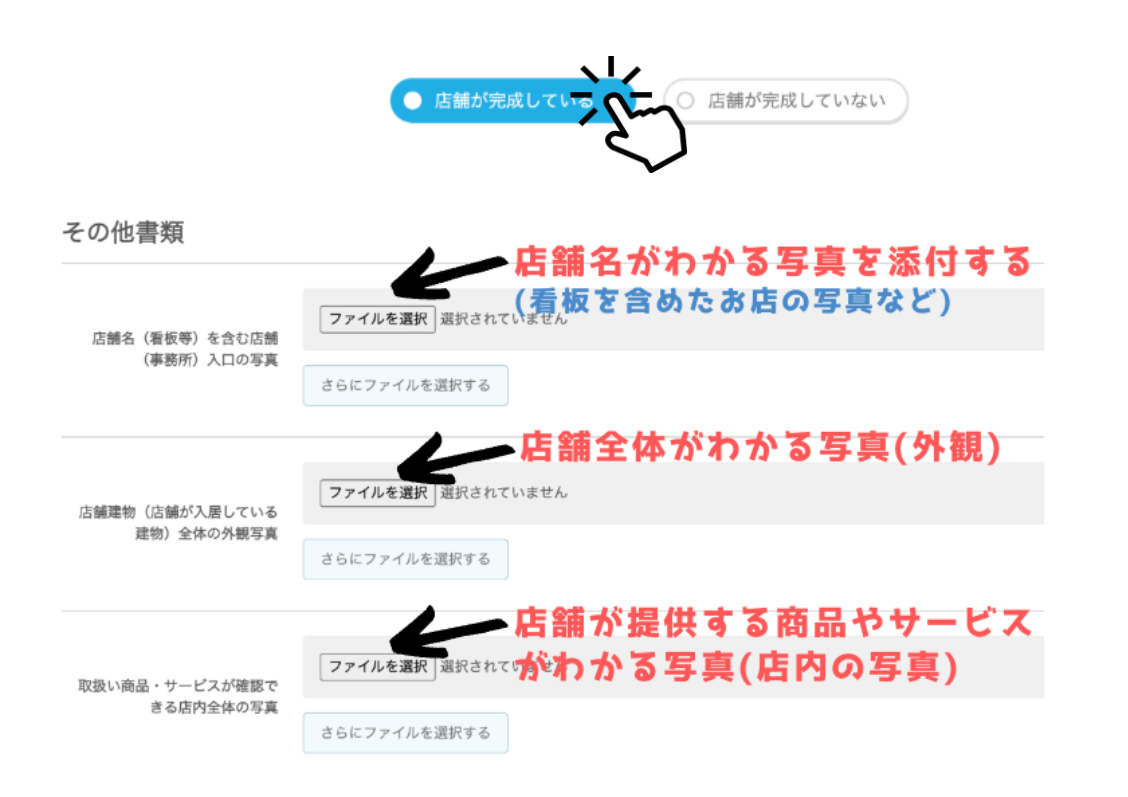
店舗が完成している場合は「店舗が完成している」を選択して、必要な書類を添付していきます。



店舗が完成している場合は、店舗名がわかる写真や店舗全体がわかる写真を添付します。
また、店舗で取り扱う商品やサービスの内容が確認できる写真も添付します。
店舗が完成していない場合は「店舗が完成していない」を選択して、必要な書類を添付していきます。
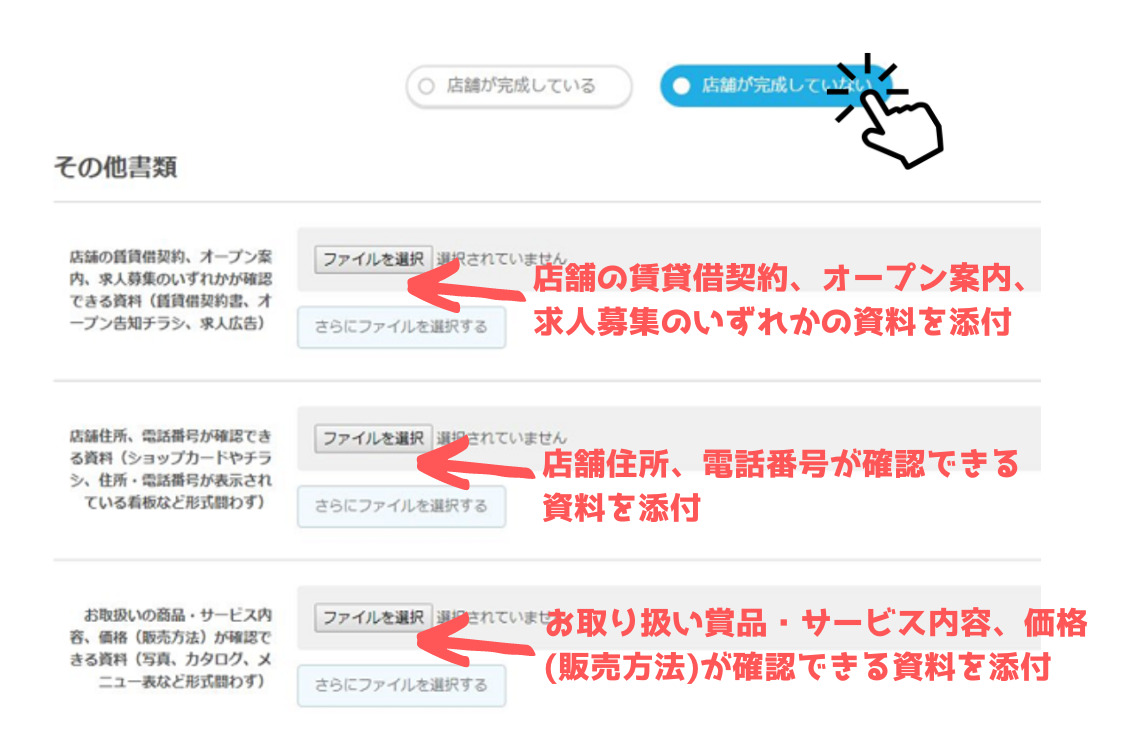
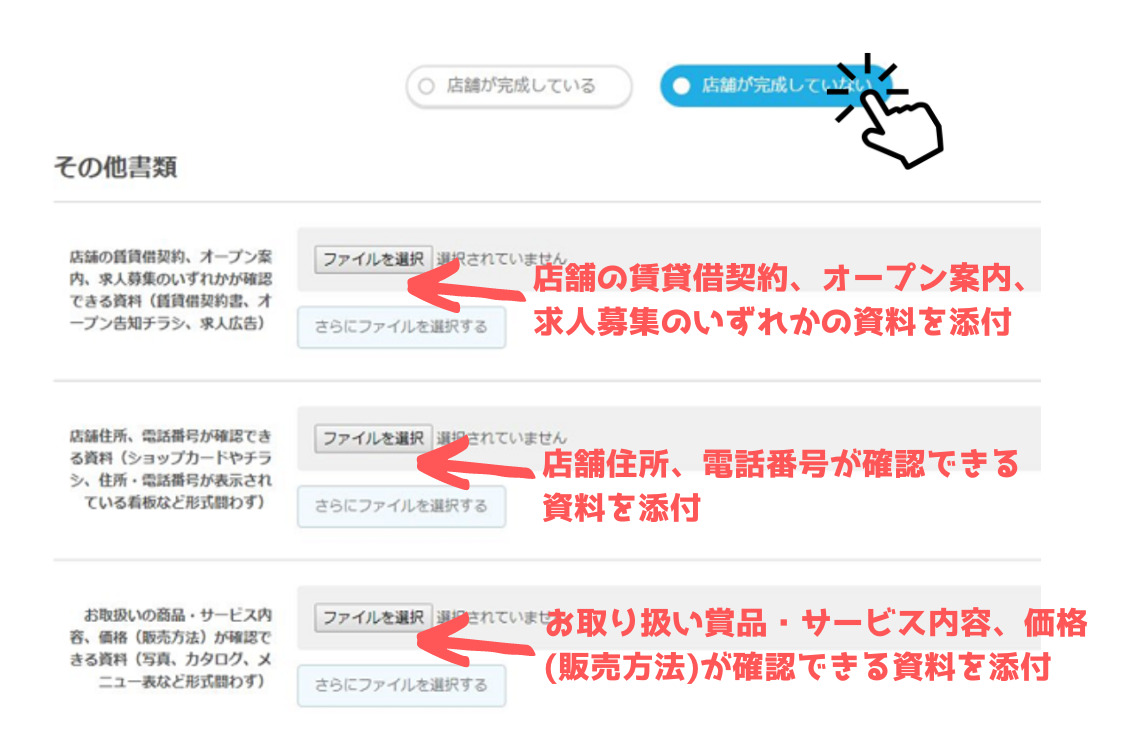
店舗が完成していない場合、店舗の賃貸借契約やオープン案内、求人募集など、開店することがわかる資料を添付します。



店舗が完成する予定の住所や電話番号が確認できる資料も一緒に添付しておきます。
また、店舗が未完成でも、店舗で取り扱う商品やサービスの内容が確認できる写真も添付します。
開店前にAirペイを申し込む際、開店するための準備が着実に進んでいることがわかるようにすることです。
未開店でもAirペイの審査に通過するには、必要書類の準備が最も重要といえますね。
審査完了後にカードリーダーが届く
必要書類のアップロードが終わったら、あとはAirペイの審査が行われるのを待つだけです。
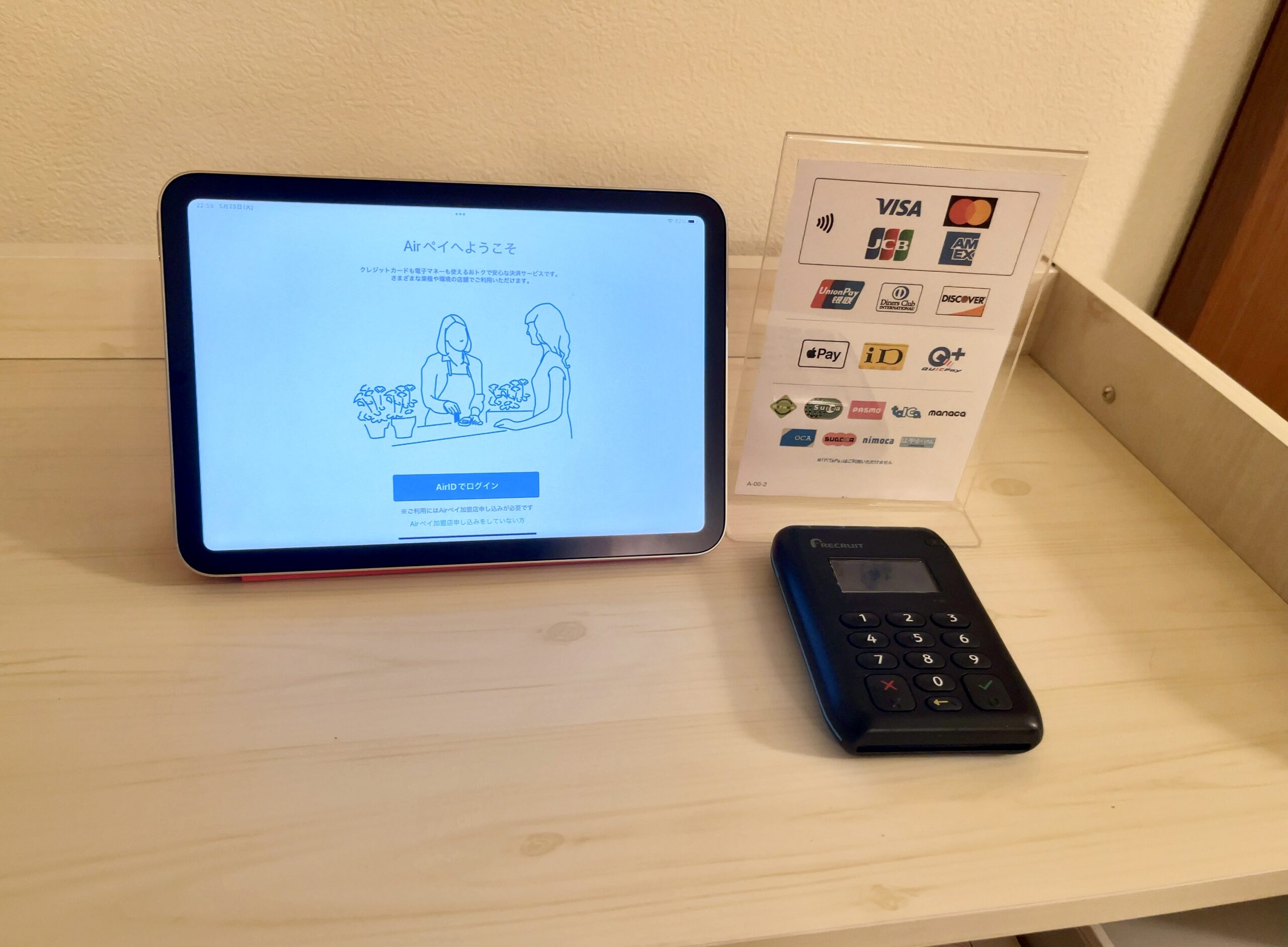
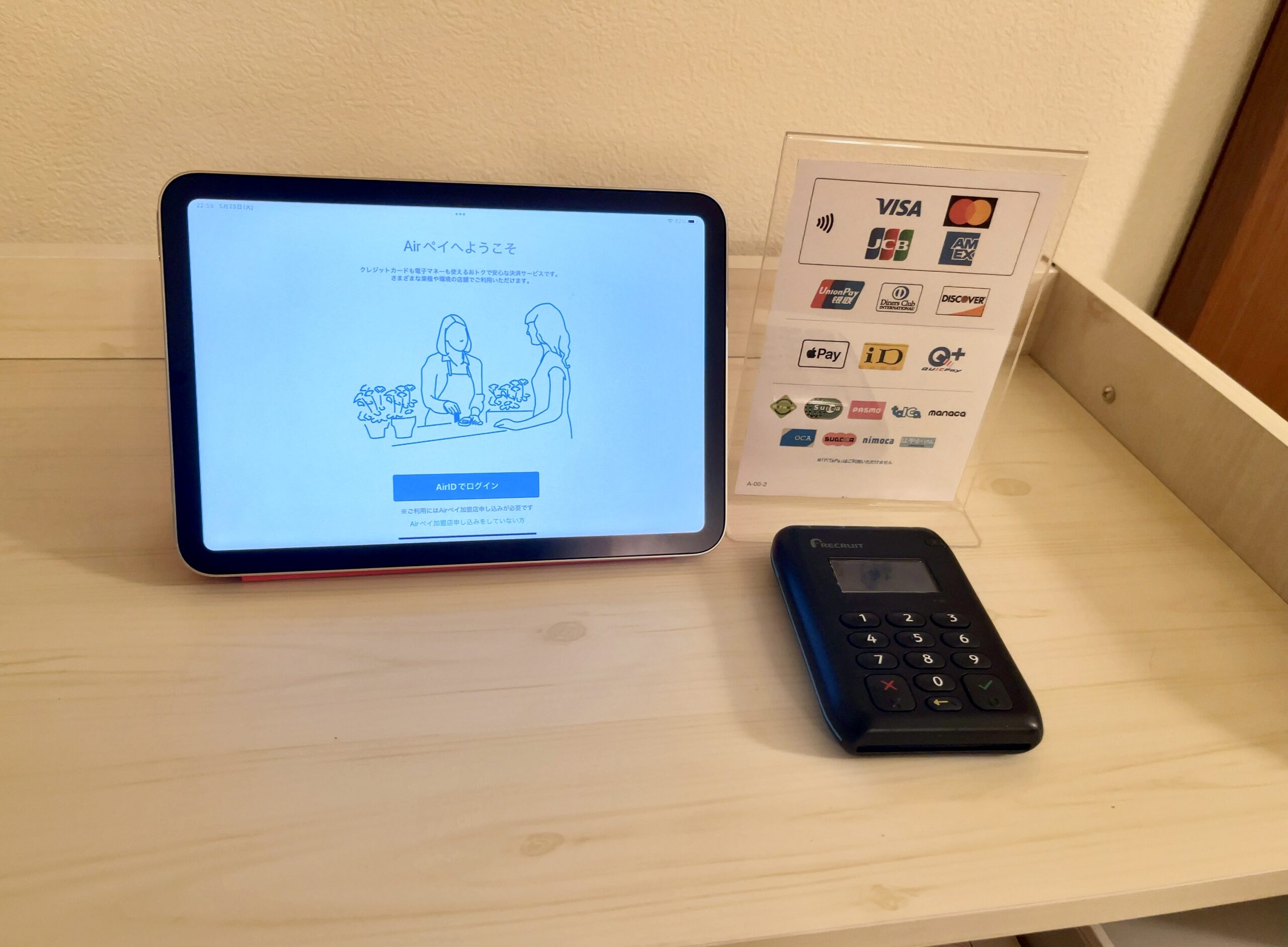
審査に通過すると、カードリーダーや取扱説明書などが届くので、キャッシュレス決済を導入する準備ができます。
\ iPadとカードリーダーが無料レンタルできる /
まとめ(Airペイ(エアペイ)は未開店でも導入ができる)
Airペイ(エアペイ)は「開店前(未開店)でも導入できるのか?」という内容について解説してきました。
Airペイは、開店前でも店舗が未完成でも申し込みでき、導入もできます。
- Airペイは開店前・店舗未完成でも導入できる。
- 店舗完成済みなら看板や外観がわかる写真を提出する。
- 店舗未完成なら賃貸借契約や開店案内などの資料が必要。



開店前にAirペイを申し込む際、最も重要なのは「開店に向けて準備がしっかりできていること」です。
開店前で店舗が未完成でも、オープンに向けて求人広告を出していたり、店舗の施工が進んでいることがわかるように資料を提出しましょう。
また、開店前でも審査がより厳しくなるということはないので、しっかり必要書類を準備して申し込みましょう!
